使用Microsoft Dynamics AX 2012 - 2. 入门:导航和常规选项
Microsoft Dynamics AX的核心原则之一是为习惯于Microsoft软件的用户提供熟悉的外观和感觉。然而,业务软件必须适应业务流程,这可能相当复杂。
用户界面和常见任务
在我们开始进行业务流程和案例研究之前,我们想了解一下本章中的常见功能。
登录和身份验证
Microsoft Dynamics AX登录基于Active Directory,应用Windows身份验证。因此,您不需要使用单独的凭据登录到Dynamics AX。在电脑桌面或“开始”菜单中选择Dynamics AX图标后,您将使用Windows帐户自动连接到Dynamics应用程序。
Dynamics AX用户ID、公司(法律实体)和语言源自您的用户选项,您可以在Dynamics AX内部更改这些选项。
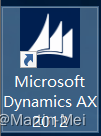
有时,您需要在Dynamics AX中使用不同的用户帐户,例如,如果必须检查用户权限。在这种情况下,您必须确保在Active Directory管理中设置了要应用的用户。为了使用与当前Windows帐户不同的用户启动Dynamics AX,您需要在Dynamics AX图标的弹出菜单(右键单击时按Shift键显示)中选择“以不同用户身份运行”选项。
如果要关闭会话并从Dynamics AX注销,可以使用与在任何其他Windows程序中相同的方法:可以选择快捷键Alt+F4、菜单选项“文件/退出”或Dynamics AX工作区右上角的按钮。如果您打开了多个工作区窗口,则在关闭最后一个工作区时将注销。
用户界面
启动Microsoft Dynamics AX时,Dynamics AX工作区将是您看到的第一个窗口。工作区的内容一方面取决于系统配置,另一方面也取决于您的权限和个人设置。
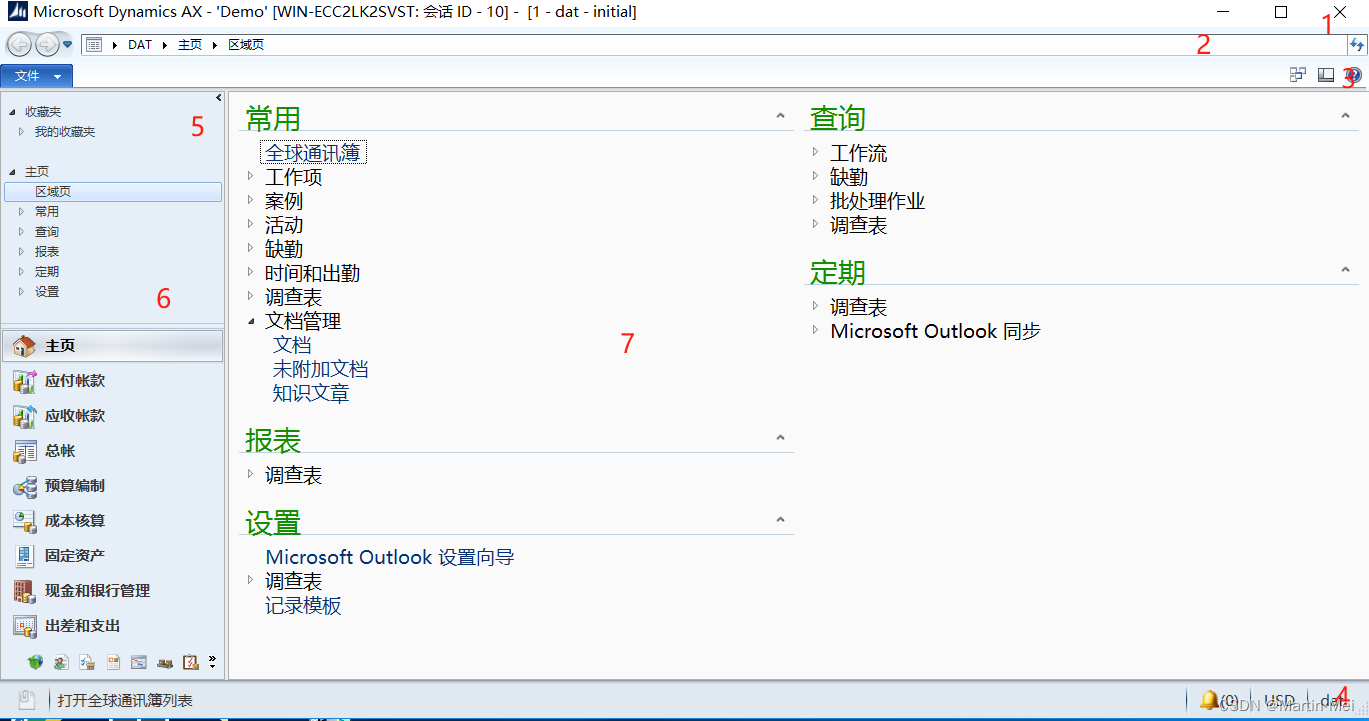
Microsoft Dynamics AX 2012的工作区由以下区域组成,如图所示:
- 标题栏 [1]
- 地址栏 [2]
- 命令栏和菜单[3]
- 状态栏 [4]
- 收藏夹 [5]
- 导航面板 [6]
- 内容面板 [7]
标题栏
标题栏显示应用程序的名称(“Microsoft Dynamics AX”),以及持有Dynamics AX许可证的组织的名称、服务器名称、会话ID和当前公司。
地址栏
地址栏(面包屑栏)提供了Windows资源管理器和当今Internet浏览器中已知的导航可能性。它显示了面包屑跟踪您在内容窗格中打开的页面,使您能够通过单击“前进”和“后退”按钮来回移动。
地址字段显示当前页面的路径,并允许导航到其他公司、模块和页面。

在地址栏的右侧,您将找到用于访问企业搜索的搜索框。如果启用了企业搜索,则可以使用该搜索框访问Dynamics AX数据以及帮助主题。
命令栏和菜单
菜单包含Dynamics AX中全局可用的命令。这包括常见的Windows命令(如复制和粘贴),以及特定的Dynamics AX命令(如筛选和文档处理)。
根据内容页面的不同,某些命令处于非活动状态。如果某个命令也可以通过快捷键访问,它将显示在特定命令选择的右侧。
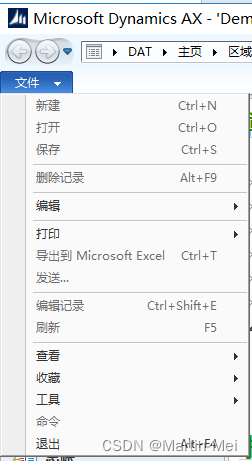
在命令栏的右侧,您可以找到以下按钮:![]()
- 用于在窗体之间切换的窗口。
- 查看以更改工作区设置。
- 帮助以显示联机帮助。
更改工作空间设置的选项不仅在“视图”按钮中可用,您也可以在菜单中访问它们(命令“文件/视图”)。
状态栏
Dynamics AX工作空间底部的状态栏由两个不同的部分组成。在状态栏的左侧,您可能会看到文档处理按钮和工作区活动元素(字段或菜单项)上的简短帮助文本。在右侧,您可以找到有关会话状态的信息。
如果您想更改状态栏中显示的数据,您可以在用户选项中选择适当的设置。如果所有元素都显示在工作区窗口的状态栏中,您可能会看到以下字段:
- 文件处理[1]
- 帮助文本[2]
- 通知[3]–警报和工作流状态
- 货币[4]–控制显示金额的货币
- 应用程序对象模型[5]
- 应用程序对象层[6]
- 当前公司[7]
- 大写锁定状态[8]
- Num Lock状态[9]
- 当前用户[10]
- 会话日期[11]
- 会话时间[12]
- AOS名称[13]–服务器名称
- 操作进度指示器[14]–显示数据库活动
状态栏不仅显示信息,还提供其他功能。您可以通过双击状态栏中的以下字段来启动某些功能:
- 通知–打开通知窗体。
- Currency–打开货币转换器,使您可以显示不同货币的货币金额。
- 当前公司–在公司(法人实体)之间切换。
- 会话日期–当前会话中发布日期的默认值。
在详细信息表单中,状态栏的外观与Dynamics AX工作区中的外观略有不同。如下面关于主详细信息表单的部分所示,详细信息表单中的状态栏还提供了在记录之间滚动以及在查看模式和编辑模式之间切换的选项。
导航面板
Dynamics AX工作区左侧的导航面板提供了对列表页和表单的访问。列表页和详细表格是在Dynamics AX的不同模块中工作的地方。
为了完全隐藏导航窗格,您可以选择按钮“查看”/命令栏中的导航窗格。如果您只是想防止导航窗格始终完全显示,您可以通过选择按钮“查看/自动隐藏导航”、快捷键Alt+Shift+F1或导航窗格右上角的箭头(<),将导航窗格自动折叠到左侧边栏。如果启用了“自动隐藏”,则每当您将鼠标指针移动到导航侧边栏时,导航窗格将完全显示。
收藏夹
导航窗格允许以统一的结构访问所有菜单项,而收藏夹窗格允许以您喜欢的个人使用方式排列菜单项。通过这种方式,您可以轻松访问您经常需要的列表页面、表格、查询和报告。Dynamics AX中收藏夹的功能类似于Microsoft Outlook或Internet Explorer中收藏夹的管理。
为了根据需要调整工作空间元素,您可以通过在命令栏的“查看”按钮中选择适当的选项来显示和隐藏收藏夹窗格或导航窗格等项目。
内容面板
Dynamics AX工作区中心显示的内容窗格包含以下类型的页面:
- 列表页面
- 区域页面
- 角色中心
工作区
如果需要第二个工作区才能在Dynamics AX中工作,可以通过选择快捷键Ctrl+W或命令栏中的“Windows/new workspace”按钮在当前会话中打开一个新工作区。打开新工作区的另一种方法是单击要更改公司帐户时显示的对话框中的“新建工作区”按钮。
列表页面
列表页面(如图所示的客户页面)提供了一个特定表的记录列表。您可以使用列表页来查看和选择记录,以及完成这些记录的日常任务。
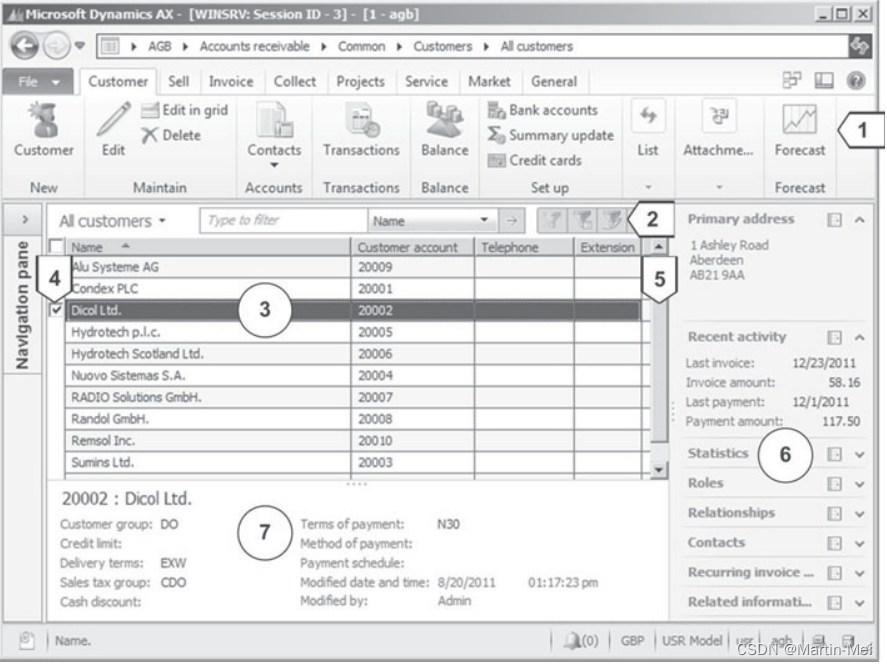
列表页显示了一个通用结构,其中一些元素和函数取决于所显示的表。列表页面中的常见结构包括以下基本元素:
- 操作窗格[1]–包含操作按钮(类似于Microsoft Office功能区)。您可以区分一方面用于执行与所选记录相关的活动的操作按钮(如下订单),另一方面用于打开相关详细信息表单(显示更多信息)的操作按钮。
- 按钮的数量和功能取决于特定页面。根据可用操作的数量,它们会显示在几个选项卡上(例如。上图中的操作窗格选项卡Customer或Sell)。
- 筛选器窗格[2]–允许输入筛选器条件。
- 网格[3]–显示记录列表
- 网格复选框[4]–允许选择多个记录,或者–如果选择了标题行中的复选框–允许选择所有记录。
- 滚动条[5]–可滚动浏览记录。如果您想在记录之间切换,您可以选择一个弹出菜单,该菜单在右键单击滚动条时打开。或者,您也可以选择按下快捷键PgUp、PgDn、Ctrl+Home和Ctrl+End。
- 事实框[6]–显示与所选记录相关的附加信息摘要(例如,所选客户的主要地址)。
- 预览窗格[7]–网格下方显示所选记录的更详细信息(例如,客户记录的其他字段)。
如果不想显示所有信息,可以隐藏事实框和预览窗格,在命令栏的“查看”按钮中选择适当的选项。
如果屏幕上显示的数据在数据库中发生变化(例如,如果有人正在处理相关记录),则列表页不会自动刷新。在详细信息表单中编辑记录后,您可能希望通过选择面包屑栏右侧的“刷新”按钮或键盘快捷键F5来刷新相关列表页。
主数据明细表
与列表页不同,列表页用于查看记录列表,详细信息表单用于插入和修改单个记录。如果您选择通过双击列表页中的记录来处理该记录,Dynamics AX将打开相关的详细信息表单。
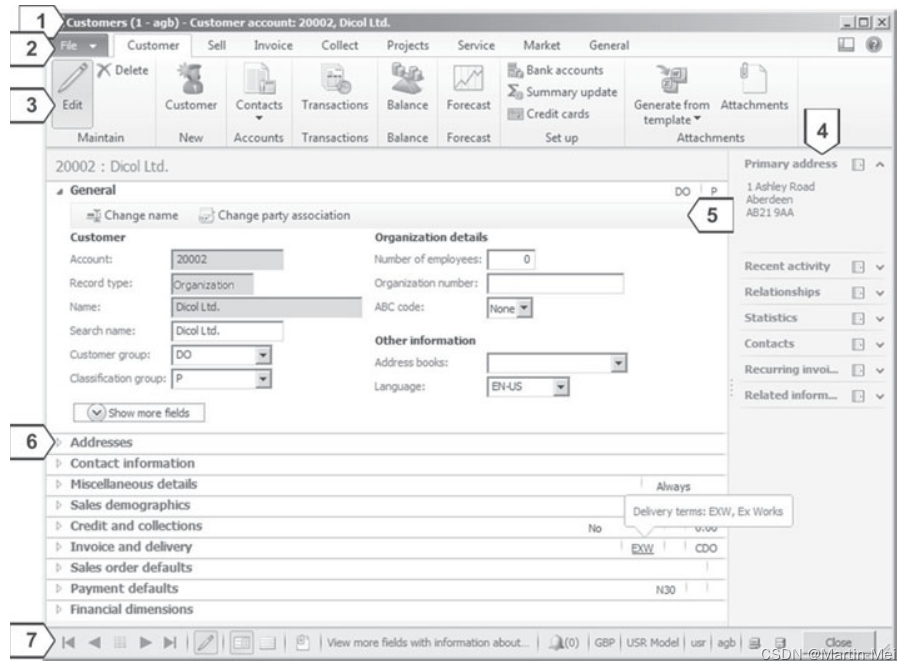
或者,您可以通过单击列表页中操作窗格第一个选项卡上的“编辑”按钮来访问详细信息表单。
虽然列表页显示在Dynamics AX工作区中,但详细信息表单会打开单独的窗口,您可以在PC桌面上移动这些窗口并调整其大小。
明细表有一个通用的结构,类似于列表页。然而,有些元素和功能取决于特定的形式。图2-7显示了客户详细信息表格(可通过列表页面“应收账款>常见>”访问客户>所有客户)作为详细信息表单结构的示例。
细节形式的常见结构包括以下基本元素:
- 标题栏[1]–显示表单名称、当前公司帐户(如果在用户选项中选择)和所选行的标识。为了便于说明,图2-7中的示例显示了公司帐户“AGB”中客户“20002”的编号和名称。
- 命令栏[2]–包括菜单、查看和帮助按钮。
- 操作窗格[3]
- 事实框[4]
- 操作窗格条带[5]–在只有几个选项可用的情况下提供对操作的访问。一方面,您可能会在快速选项卡上找到如图2-7所示的操作窗格条,另一方面,它们可能会取代表单顶部的完整操作窗格,其中只包含一些操作,例如在客户组表单中(应收账款>设置>客户>客户组)。
- 快速选项卡[6]–根据字段的功能区域对字段进行分组。与常规选项卡相比,快速选项卡还显示了直接在选项卡上显示核心数据的摘要字段。例如,在图2-7中,快速选项卡Invoice and delivery显示了交货条件“EXW”。您可以通过单击特定选项卡来展开快速选项卡。右键单击选项卡可以同时展开或折叠所有选项卡。
- 状态栏[7]–与工作区中的状态栏相比,显示在记录之间移动的其他选项(取决于用户选项中的状态条设置)。除了使用Ctrl+PgUp、Ctrl+Home、Ctrl+PgDn、Ctrl+End按钮更改所选记录(例如,在图2-7中移动到另一个客户)外,您还可以通过单击按钮“网格视图”来选择查看记录列表。
状态栏中的另一个可用选项是单击“编辑”按钮在视图模式和编辑模式之间切换。
本书后面的章节包含了有关编辑记录、使用快速选项卡以及列表页和详细信息表单中可用的其他选项的更多信息。
网格视图
明细表中的网格视图是用于查看记录列表的一个选项。如果您在网格视图中选择一条记录,然后单击状态栏中的“详细信息视图”按钮返回到详细信息视图,您将看到所选记录的详细信息。
与列表页相比,列表页是访问详细信息表单的起点,网格视图还提供了编辑记录的可能性。因此,可以在编辑模式下选择栅格视图来进行大规模编辑数据。
除了访问详细信息表单中的网格视图外,您还可以选择列表页面中操作窗格第一个选项卡上的“在网格中编辑”按钮。
交易数据明细表
除了上述主数据的详细表格外,DynamicsAX还包含交易数据的特定详细表格,如图2-8所示的销售订单表格。
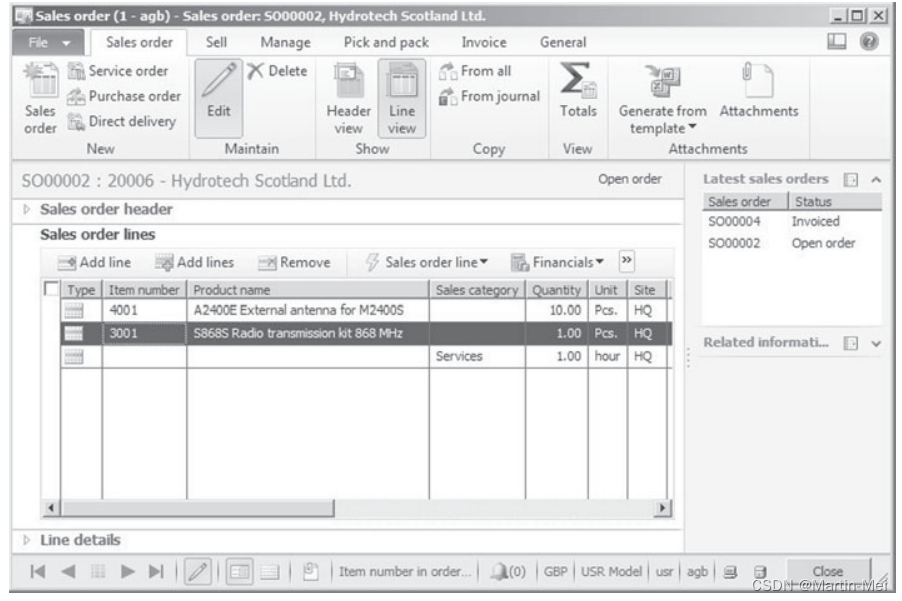
为了从列表页面(例如,销售订单列表页面“销售和市场营销”>“常见”>“销售订单”>“所有销售订单”)访问交易明细表,您可以应用与主数据列表页面中相同的操作。访问交易详细信息表单时,快速选项卡“行”展开,提供了立即为之前在列表页面中选择的标题输入行的选项。
在“行”选项卡的操作窗格条中,您可以根据需要针对各个行选择操作。如果需要编辑行网格中不可用的详细信息,可以展开快速选项卡“行详细信息”。为了构建字段显示,行详细信息快速选项卡通常在底部包含几个子选项卡。
如果您需要查看有关表头的更多信息,可以展开表头选项卡。此外,您可以单击操作窗格中的“表头视图”按钮,授予对表头记录的所有信息的访问权限。操作按钮“线条”视图将带您返回线条。
设置表单
- 简单列表–带有操作窗格条的可编辑网格,例如客户组(应收账款>设置>客户>客户组)。
- 简单列表和详细信息–左侧显示记录列表,右侧显示可编辑的详细信息字段,例如付款条件(应收账款>设置>付款>付款条件)。
- 参数表单–在左侧显示一个目录(类似于选项卡结构),在右侧显示引用字段,例如应收账款参数(应收账款>设置>应收帐款参数)。
Dynamics AX 2012中的新增功能
基于用户界面的新设计原则(最初在Dynamics AX 2009列表页中提供),Dynamics AX客户端在Dynamics AX 2012中已完全更改。带有事实框、快速选项卡和操作窗格的列表页和详细信息表单现在完全取代了Dynamics AX 2009中提供的表单。
导航
在Microsoft Dynamics AX中有四种打开页面和表单的方法:
- 导航窗格
- 地址栏
- 区域页面(在内容窗格中)
- 收藏夹窗格
导航窗格
收藏夹窗格通常包含数量有限的要经常使用的菜单项,而其他选项(导航窗格、地址栏和区域页面)则显示您具有适当权限的所有项目。
单击命令栏中的“查看”按钮,可以自定义导航窗格的外观。除了隐藏或显示收藏夹或导航窗格外,您还可以选择“导航窗格选项”隐藏或移动模块。
如果工作区的所有区域都可用并显示,则Dynamics AX应用程序窗口由以下导航项组成,如图2-9所示:
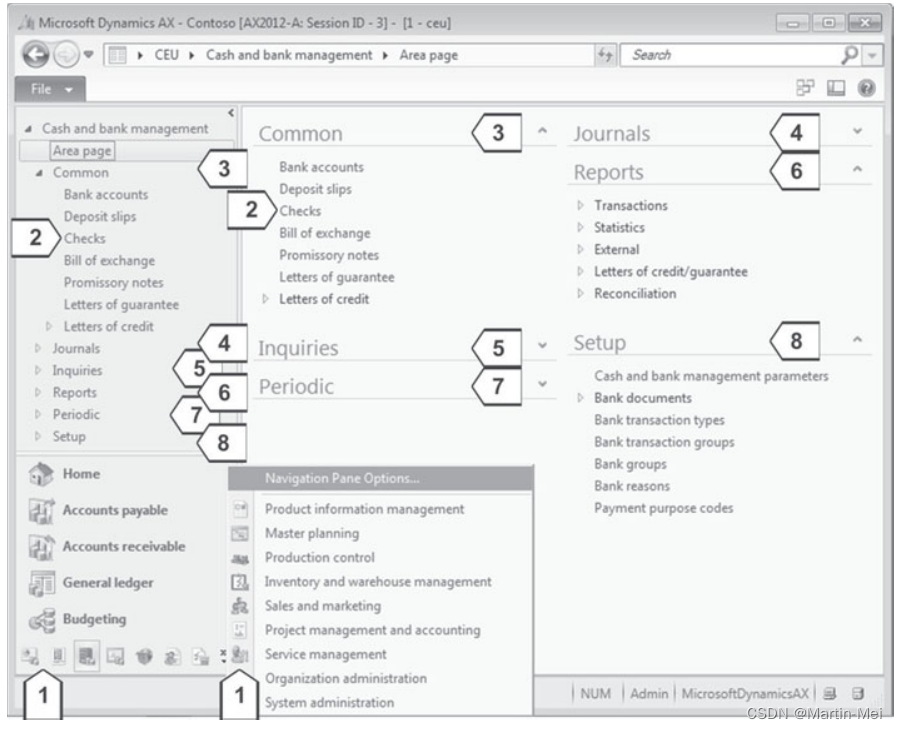
- 模块按钮[1]
- 菜单项[2]
- 常见任务[3]
- 账簿[4]
- 查询[5]
- 报告[6]
- 定期活动[7]
- 设置[8]
模块
导航窗格的结构符合应付账款、预算或生产控制等功能领域,涉及行业中的不同标准角色。
默认情况下,第一个模块按钮是主菜单,然后是功能模块。系统按钮“组织管理”和“系统管理”是指系统及其单位的基本设置和任务。
根据可用空间的不同,显示的第一个模块按钮包括模块名称,然后是仅显示模块图标的模块。如果需要打开更多模块,可以单击模块图标旁边的按钮。
单击模块按钮后,工作区会在导航窗格和区域页面中显示所选模块的菜单项。模块的名称显示在导航窗格的标题栏中。导航的基本结构对所有模块都是通用的,如下所示,但每个模块的子文件夹和菜单项都不同。
菜单结构
文件夹Common(日常任务)中的选项提供了对特定模块中常见任务列表页面的访问权限,例如,sales and marketing模块中的销售订单管理。
Journals文件夹包含输入和过账交易数据所需的表单。
文件夹Inquiries包含直接在屏幕上显示结果的报告和分析表单。
与“Inquiries”不同,“Reports”文件夹中的菜单项在纸张上生成打印输出。如果不需要实际的硬拷贝,也可以显示打印预览或将报告保存到文件中。
文件夹Periodic包含不经常需要的项目。在该文件夹中,您可以找到诸如月末或摘要更新之类的任务的菜单项。
Setup文件夹允许访问特定模块的配置数据。配置数据是在最初建立公司(法人实体)时输入的。稍后,通常只有当业务流程的更改导致Dynamics AX出现新的功能需求时,才会更改配置。
在没有深入了解Dynamics AX功能的情况下,不应更改某些设置,以确保数据完整性与财务中的正确数据一致。通常,系统管理员会设置Setup文件夹的权限,这样普通用户就不会编辑合理的配置数据。
区域页面
每个模块中位置区域的第一个选择是区域页面。区域页面的结构与导航窗格中菜单项的结构一致。
您可以像在导航窗格中那样在区域页面中打开文件夹和菜单项。
地址栏
通过导航地址栏,您可以访问导航窗格中可用的列表页和文件夹。在地址栏中选择菜单文件夹时,可用的菜单项将显示在工作空间中。
除了导航栏和区域页面中的选项外,您还可以在地址栏中切换公司。
收藏夹
收藏夹窗格允许所有用户根据自己的特殊需要单独设置文件夹和菜单项。如果要将表单或列表页添加到收藏夹中,则需要在导航窗格或区域页中选择特定菜单项,然后在弹出菜单中选择“添加到收藏夹”选项,该选项通过右键单击打开。
如果要隐藏收藏夹窗格,可以单击工作区命令栏中的“在导航窗格中查看/显示收藏夹”按钮。
您可以通过选择菜单中的“收藏夹/整理收藏夹”命令来编辑收藏夹。如图2-10所示,收藏夹管理显示了一个从其他Microsoft应用程序中已知的对话框。为了建立收藏夹的结构,您可以根据需要创建文件夹和子文件夹来移动菜单项。
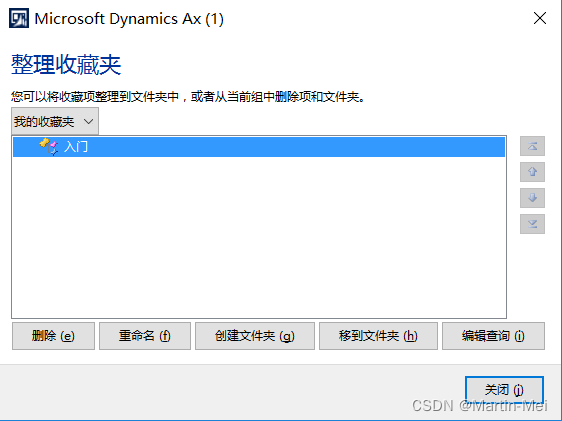
通过单击收藏夹管理中的“编辑查询”按钮,可以访问导航窗格中菜单项不可用的功能。此按钮允许为窗体或列表页分配筛选器,每当打开特定收藏夹项目时都会应用此筛选器。如果您想为一个菜单项显示两个单独的收藏夹,您可以选择查询功能,例如一个用于国内客户,一个用于国外客户。
Dynamics AX 2012中的新增功能
在Dynamics AX 2012中,模块结构发生了更改,以更好地符合角色定制导航。例如,“产品信息管理”模块包含“产品”(以前的“库存管理中的项目”)和“产品生成器”,或者“系统管理”和“组织管理”模块取代“基本”和“管理”。
由于详细信息表单只能通过相关列表页面访问,因此导航区域中不再有到详细信息表单的直接链接。
主页菜单
主页菜单通常是导航窗格中的第一个菜单,包含涉及常规任务的项目。因此,除角色中心外,主菜单显示与特定功能角色无关的选项和菜单项。
主菜单项
主页菜单中的第一项是角色中心。主菜单中的其他项目显示模块的常规结构,包括区域页面、常见任务、查询、报告、定期活动和设置。
主页菜单区域页面中的选项可编译所有功能区域中的菜单项,这些菜单项与任何类型的用户都相关。这些项目包括:
- 全球通讯簿
- 工作项,参考工作流管理
- 案例,参考案例管理
- 活动,指销售和市场营销
- 缺勤,涉及人力资源
- 时间和出勤率,指人力资源
- 时间表,涉及项目管理和会计
- 问卷,涉及人力资源
- 文档管理
角色中心
角色中心是可自定义的基于角色的主页,显示经常需要的数据概述。角色中心中可用的元素包括任务列表、报告、警报和分析视图。您可以在企业门户(web界面)以及常规的Dynamics AX客户端窗口中显示您的角色中心,该窗口是您工作区的主页。
Dynamics AX 2012的标准应用程序包含多个角色中心,支持不同的角色,如采购代理、销售经理或管理员。如果您可以访问开发环境,则可以设置其他角色中心。
角色中心并不直接指基于角色的安全概念中的安全角色。用户的适用角色中心由分配的用户配置文件决定,而不是由分配的安全角色决定。
用户配置文件表示组织中的特定角色,使用一个通用角色中心对用户进行分组。要设置用户配置文件,您必须选择菜单项“系统管理”>“常用”>“用户”>“用户配置文件”。如果要将用户添加到用户配置文件,可以在选择相应的配置文件行后单击“添加用户”按钮。您可以将用户分配给所有公司的同一用户配置文件,也可以为每个公司选择不同的配置文件。
在用户列表页面和表单(系统管理>常用>用户>用户)的“所选用户的配置文件”事实框中,您可以查看将哪些用户配置文件分配给特定用户。单击用户表单中的Profiles按钮,您可以访问如上所示的用户配置文件表单。
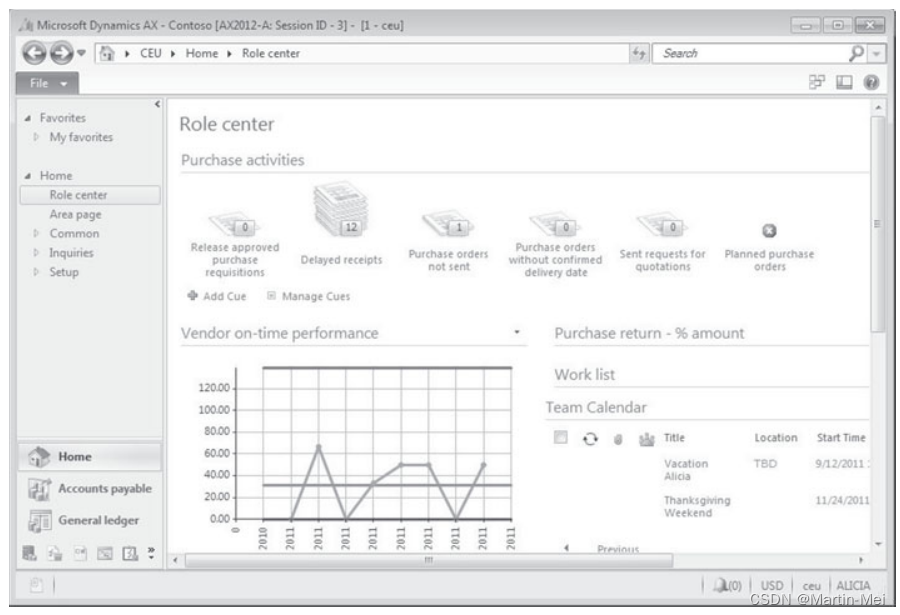
提示是角色中心的一个独特元素。它们的主要目的是以图形方式显示剩余的工作任务,例如图2-11中未发送的采购订单数量。除了图形符号外,每个提示还显示一个选定的关键数字,代表负责人的工作量。鼠标单击提示将打开Dynamics AX中的相关表单,您可以在其中进行工作。
为了创建提示,您需要将筛选器另存为列表页或表单中的提示。如果您在Microsoft SharePoint中具有适当的权限,则可以将新提示添加到角色中心页的Web部分。
作为使用角色中心的先决条件,需要提供Microsoft SharePoint和企业门户框架。
Dynamics AX 2012中的新增功能
在Dynamics AX 2012中,主菜单不仅包含角色中心,还编译与所有用户相关的菜单项。
使用记录
选择菜单项以访问主数据或事务时,Dynamics AX将显示相应的列表页。因此,列表页是处理项目的起点,为您提供了搜索和筛选想要查看的记录的可能性。
列表页面中的操作按钮提供了根据您的权限编辑、删除和插入数据的选项。但是,无法编辑列表页本身中的数据。选择行后单击操作按钮“编辑”时,Dynamics AX将带您进入相关的详细信息表单。
查看记录
详细信息表单包含有关列表页中所选记录的更多信息,这就是为什么您可以通过双击或任意行上的Enter键来访问它们进行查看。
明细表上的快速选项卡将通过单击或按快捷键“Ctrl”+“+”展开。如果要折叠单个快速选项卡,可以再次单击快速选项卡标题或按快捷键“Ctrl”+“-”。右键单击选项卡标题可以获得更多选项。如果选择展开所有选项卡,则可以滚动浏览完整的记录信息(例如,使用鼠标滚轮)。
在某些选项卡中,您可能会发现不太重要的字段,这些字段在展开选项卡时不会立即显示。在这种情况下,展开的选项卡会显示“显示更多字段”按钮以显示这些字段。
编辑/查看模式
根据表单的设置,详细信息表单通常以视图模式打开,这样可以防止无意中更改数据。如果您处于查看模式并希望编辑记录,您可以选择几个选项切换到编辑模式:状态栏和操作窗格中的“编辑”按钮、“文件/编辑记录”命令或快捷键Ctrl+Shift+E。
如果希望某个表单始终以编辑模式启动,可以单击该表单命令栏中的“查看/默认表单/查看编辑模式”按钮。如果要将常规默认值分别设置为“编辑”或“查看”,可以在用户选项的“常规”部分选择适当的设置。
插入数据
如果要插入记录,可以在操作窗格中选择快捷键Ctrl+N、命令“文件/新建”或按钮“新建”。
在许多列表页面中,会显示一个快速创建对话框表单(见图2-12)。快速创建对话框包含记录的核心字段,从而可以快速插入记录。如果需要输入其他数据,可以单击对话框底部的“保存并打开”按钮切换到相关的详细信息表单。根据页面的不同,“保存并打开”按钮包括其他选项,例如。插入客户时立即切换到销售报价单。
如果某个列表页中没有可用的快速创建对话框,Dynamics AX会将您带到显示空记录的相关详细信息表单(假设没有模板应用)。如果您在详细信息表单中并决定在其中插入记录,则详细信息表单也会显示空记录。
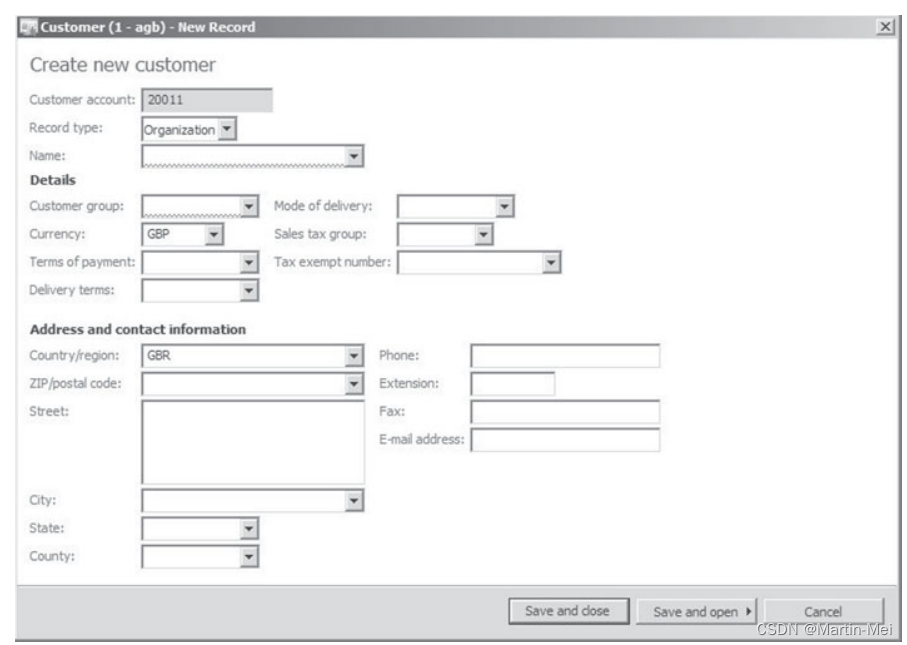
如果折叠的快速选项卡上有必填字段,则快速选项卡将显示必填字段指示符(*)。
在交易表单的行中(例如,销售订单行),只需按下网格最后一行中的PgDn键(或向下箭头)即可插入新记录。
编辑数据
在编辑详细信息表单(详细信息视图和网格视图)中的记录之前,需要确保您处于编辑模式。为了在表单的字段之间切换,您可以选择鼠标以及Enter或Tab键和Shift+Tab键。
在详细信息表单中输入或查看完记录数据后,可以单击底部的“关闭”按钮将其关闭(命令“文件/关闭”和Windows标准选项(如快捷键Alt+F4或右上角)也可以使用)。
如果错误地插入了包含必填字段的记录,如果您想取消注册,即使您没有输入任何记录数据,也必须按照以下说明将其删除。在快速创建对话框中,您可以为此单击底部的“取消”按钮。
当你离开记录。如果按Esc键关闭窗体,Dynamics AX将询问您是否要保存更改。如果在用户选项中选择了,则还会显示用于保存更改的确认对话框。
通过选择命令“文件”/“编辑”/“撤消”或快捷键Ctrl+Z,可以使用“撤消”功能,它指的是字段的内容。只有当您不离开应用更改的输入字段时,它才可用。
如果您已经离开该字段,但尚未选择其他记录或手动保存该记录,则可以选择命令“文件”/“命令”/“还原”或快捷键Ctrl+F5从数据库中还原该记录。另一种不保存更改的可能性是按下Esc键或快捷键Ctrl+Q关闭表单(只要您以前没有在表单中留下特定记录)。
删除数据
要删除输入字段的内容,您需要按下delete键。如果您需要删除完整的记录,您可以在选择适当的记录后选择命令“文件/删除记录”(或快捷键Alt+F9或操作按钮“删除”)。
在某些情况下,Dynamics AX会显示一条错误消息,阻止您删除记录,例如,如果存在打开的事务。
详细表单的元素
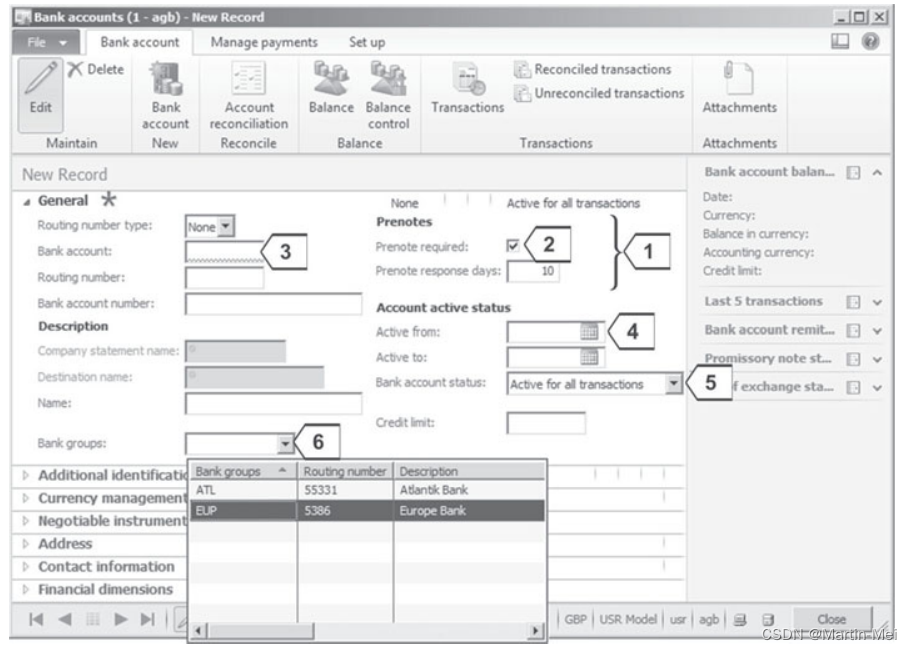
在表格中注册数据时,您必须区分以下元素,如银行账户详细信息表格示例中的图2-13所示(现金和银行管理>通用>银行账户):
- 字段组[1]
- 复选框[2]
- 必填字段[3]
- 日期字段[4]
- 具有固定值列表的查找字段[5]
- 具有相关主表的查找字段[6]
其他字段类型包括文本框和数字字段。如果字段在编辑模式下被锁定以进行数据输入,则该字段将显示为灰色。
字段组链接字段以增加显示清晰度。
必填字段显示一条红色波浪线,需要输入数据才能保存记录。如果缺少数据输入,特定的快速选项卡将同时显示所需的字段指示符(*)。
如果您需要选择一个复选框(例如,图2-13中需要Prenote),您可以用鼠标左键单击它,或者在光标位于复选框上后按下空格键。
日期字段和数字字段的设置来自Windows设置。您知道日历图标()中的日期字段,可以单击该字段来选择某个日期。手动输入日期时,不需要键入日期分隔符,如“.”或“/”。如果请求的日期是当月的某一天,您可以简单地输入日期(例如“23”)。为了输入当前日期,您可以键入“t”(或“d”表示会话日期)。
如果要在数字字段中输入数字,可以应用基本的算术运算。例如,如果您想要的值是“55.00英镑加10%”,您可以在数字字段中输入“55*1.1”而不是“60.50”。
查找字段
查找字段表示另一种重要的字段类型。这些字段只允许输入预定义的值。查看查找字段时,我们可以区分两种不同的类型:
具有相关主表的查找字段,该表定义了允许的值,例如。上图中的银行组。
具有固定值列表的查找字段,该值由Dynamics AX枚举类型(枚举)提供,例如上图中的银行帐户状态。
在编辑模式下,您可以通过字段右侧的查找按钮了解查找字段。在“视图”模式下,查找字段显示为链接(类似于Internet链接)。
在表单中编辑或插入记录时,可以选择查找按钮或快捷键Alt+向下箭头,以便在查找字段中执行值查找。启动值查找的另一个选项是输入字段内容的第一个字符,后跟星号(*)。例如,如果在查找字段中输入“E*”,则查找表单将自动显示并显示关键字字段中以“E”开头的所有记录。
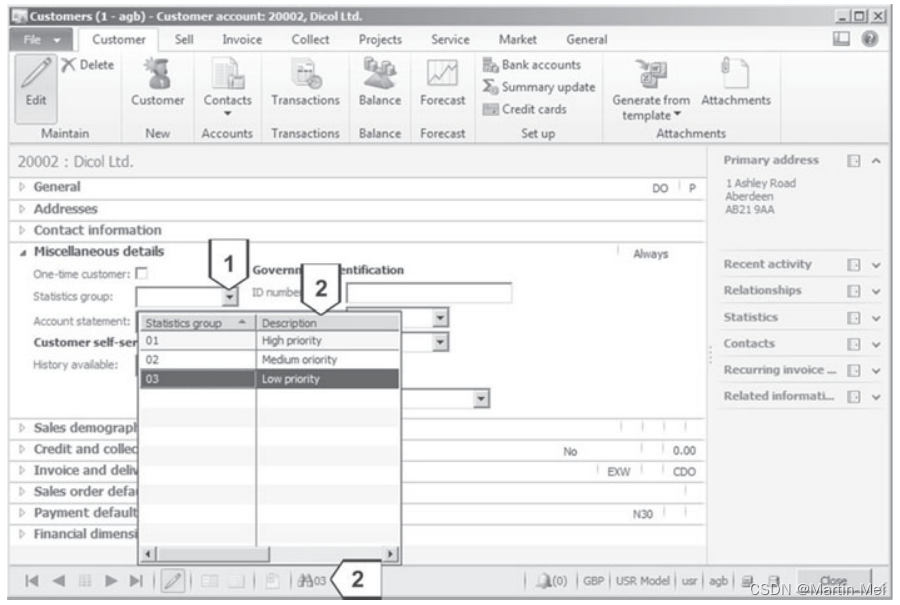
在查找表单中,您可以通过单击来选择要插入到查找字段中的记录。如果值查找包含多行,您可以使用之前章节中所示的“筛选、查找和排序”功能来限制显示的行。但是,您不应该单击鼠标左键来选择列(通过这种方式可以为查找字段选择记录)。要选择列,请右键单击或按Tab键(或Shift+Tab)。
查找表单中的一个特定功能是可以通过键入请求值的第一个字符来转到一行。如图2-14所示,您可以通过在统计组查找表单中键入“03”来选择以“03”开头的第一个统计组。您可以在“统计组”列和“说明”列中进行选择。如果要在“说明”列中选择一条记录,则必须按下Tab键才能激活该列。您键入的字符将在状态行中显示一段时间。
如果需要,您可以在查找表单中按任意列进行排序(例如,单击列标题“说明”)。
表引用
除了值查找之外,表引用还提供了打开引用查找字段的管理表单的可能性。如果您想插入一个新的统计组作为上图中的示例,您可以直接从Statisticsgroup字段打开统计组管理表单。
在编辑模式下,可以访问引用查找字段的管理表单,选择弹出菜单中的“查看详细信息”选项(通过右键单击打开)或命令“文件/命令/查看详细信息(或Ctrl+Alt+F4)”。
在视图模式或不可编辑字段中,表引用显示为一个链接,提供了通过简单的鼠标单击访问相关管理表单的选项。
打开引用的表格后,您可以按照从导航窗格访问该表格时的相同方式编辑记录。因此,您可以使用表引用直接插入和编辑相关的主数据。此外,您可以应用表引用来查看相关记录的详细信息。例如,您可以直接从销售发票查询切换(应收账款>“查询”>“日记账”>“发票日记账”)到相关销售订单,选择“销售订单”列中的“查看详细信息”。
分段进入控制
分类账字段中提供了一种特殊类型的查找(例如,在财务日记帐行中)。分类帐字段将分类帐主科目和适用的财务维度合并为一个字段,应用分段分录控制。
信息日志
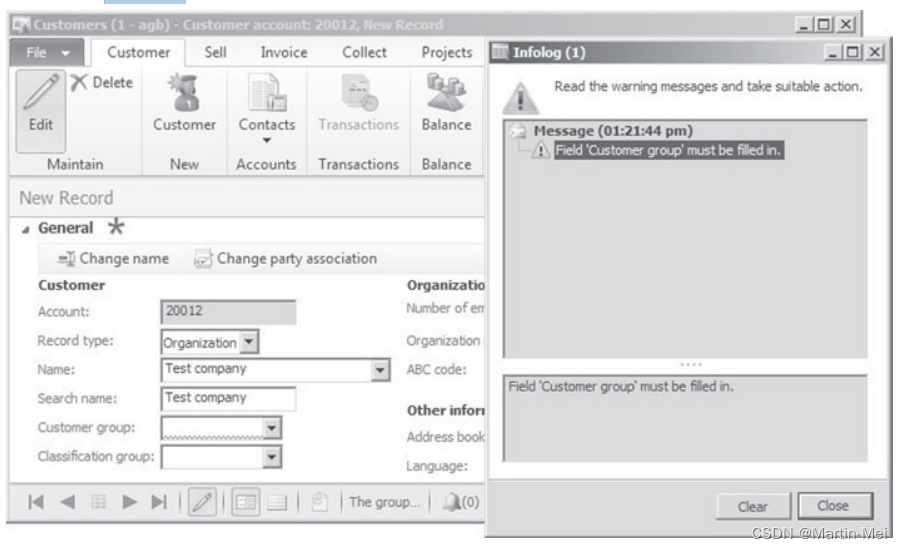
如果在Dynamics AX中执行的操作出现问题,则会在单独的窗口(信息日志)中显示警告或错误消息。可以在用户选项中禁用警告和错误消息。
您可以通过弹出菜单复制或打印信息日志中显示的消息,右键单击消息文本时会显示弹出菜单。
事务处理进度
如果事务(例如运行报告)需要很长时间,Dynamics AX将在Windows桌面的任务栏中显示通知。如果您不想等到交易完成,可以按快捷键Ctrl+Break取消操作。在确认对话框(有时会延迟显示)后,Dynamics AX将取消事务。
基本操作
如图所示,您可以应用四个不同的元素来执行列表页或表单中的基本操作:
- 命令栏和菜单–显示各种命令的选项。
- 操作窗格
- 快捷键
- 弹出菜单–右键单击时显示。
尽管您可以在命令栏和操作窗格中找到所有可用的功能,但快捷键和弹出菜单仅允许访问常用操作。在附录中,您可以找到在Dynamics AX中执行基本操作的快捷键概述。
注意:在某些表单中,没有单独的按钮用于过滤等标准活动。因此,记住核心快捷键是个好主意(例如用于过滤)。
Dynamics AX 2012中的新增功能
根据Dynamics AX 2012中用户界面的设计原则,可以在详细信息表单中使用诸如快速选项卡、事实框、编辑模式、网格视图或快速创建对话框之类的新元素。在编辑模式下,以前的选项“转到主表窗体”现在称为“查看详细信息”,在视图模式下显示为链接。
另一个新元素是分段进入控制,它指的是新的财务维度框架。
筛选、查找和排序
为了在具有大量记录的表中高效地工作,快速找到所需的记录至关重要。为此,您可以在列表页和表单中应用“筛选”、“查找”和“排序”功能。
在Microsoft Dynamics AX中,“筛选器”和“查找”功能之间没有太大的功能差异。
区分值查找
在选择Filter或Find函数时,应记住这不是“查看记录”中显示的值查找。值查找可用于在字段中输入值,而“筛选和查找”功能将从网格中显示的表中选择记录。
筛选窗格
列表页中的筛选器窗格提供了筛选记录的最简单方法。根据需要在筛选字段中输入字符后,可以按Enter键或筛选字段右侧的箭头按钮应用筛选。
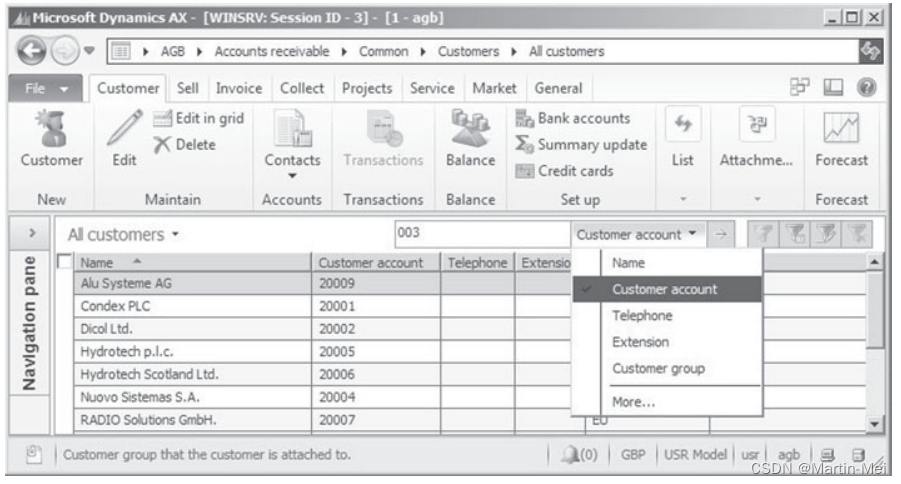
在查找字段的右侧部分,可以选择应用过滤器的列。除了显示在网格中的字段外,查找底部的“更多”选项还允许访问列表页中可用的所有字段。选择一个附加字段会将相应的列添加到网格和可用于筛选的字段中。
上图显示了在筛选器窗格中输入筛选器的示例。在本例中,尚未执行针对客户帐户字段中包含字符“003”的客户的筛选器。
如果您需要输入更复杂的筛选条件,可以应用高级筛选选项,如下所述。与过滤器窗格不同,高级过滤器选项不仅在列表页中可用,而且在详细信息表单的网格视图中也可用。
筛选条件
在筛选器窗格的筛选器字段中输入字符时,Dynamics AX会显示包含这些字符的记录。
所有其他筛选选项(如按网格筛选)都允许选择筛选条件,以便应用更精确的筛选定义。下表概述了最重要的筛选条件:
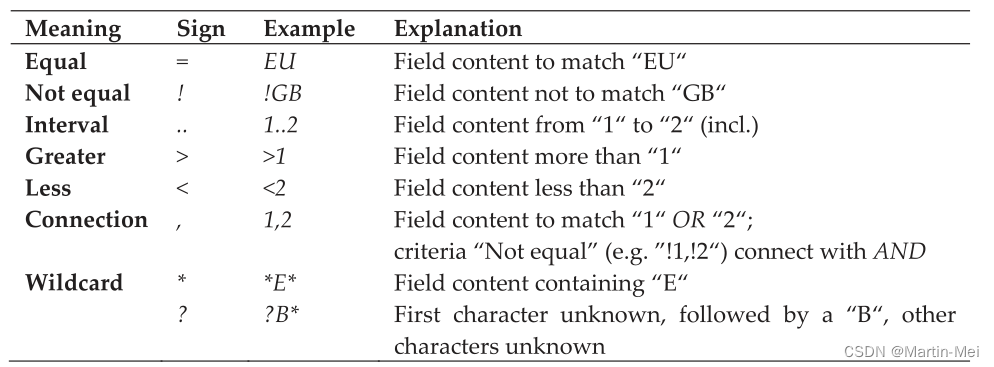
按选择筛选
如果要显示在某一列中显示相同值的记录列表,可以应用“按选择筛选”。为了激活此筛选器,您将把光标设置为字段,该字段包含列表页上该字段所需的值。
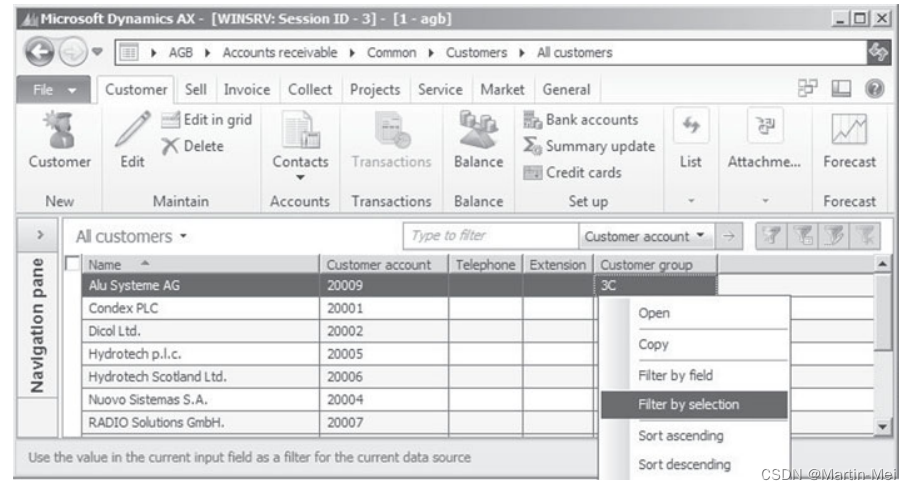
选择快捷键Alt+F3、筛选器窗格中的图标或弹出菜单中的选项“按选择筛选”后,将应用筛选器。上图中的示例显示了如何通过选择客户列表页面中的客户组“3C”来应用Filter(应收账款>常见>客户>所有客户)。
按网格筛选
在列表页中设置筛选器的另一个选项是“按网格筛选”。当您选择快捷键Ctrl+G或筛选图标时,将显示此筛选器。
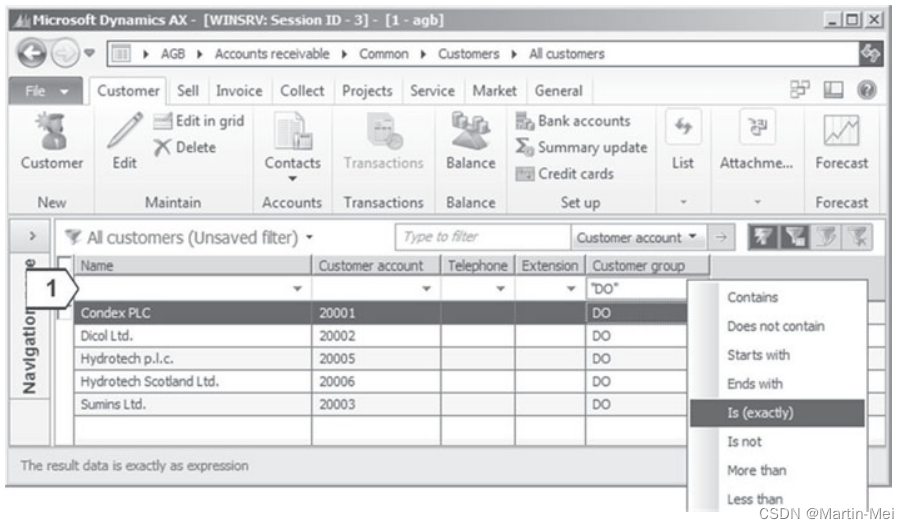
在用户选项中,您可以选择每当打开列表页或值查找时显示按网格筛选。
选择“按网格过滤”时,它会在网格顶部显示一条单独的过滤条件行。如果需要支持在筛选行中输入条件,可以单击特定筛选字段右侧的箭头。如果您在显示筛选行之前输入了筛选条件(例如,在按选择筛选中),则按网格筛选将显示这些条件。
高级筛选
如果必须输入复杂的筛选条件,可以通过选择快捷键Ctrl+F3或图标在列表页面中选择高级筛选。
高级筛选器打开一个单独的窗体,其中显示按选择在筛选器中输入的条件和按网格在筛选器中键入的条件的不同视图。此外,高级筛选器允许在列表页上不显示的字段上设置筛选器。
如果您需要在高级过滤器中输入一个附加条件,您可以按Ctrl+N或按钮Add插入一个新记录。在新的筛选行中,您要注册字段Table、Derived Table、Field和Criteria。新行的“表”和“派生表”列中的字段自动包含筛选列表页的基本表。如果是简单的标准,你不需要注意。
字段列中的查找()有助于选择表字段的字段名。
在“字段”列旁边,可以找到“条件”列,您要在其中输入筛选条件。如果筛选器的字段是查找字段,则可以打开值查找。
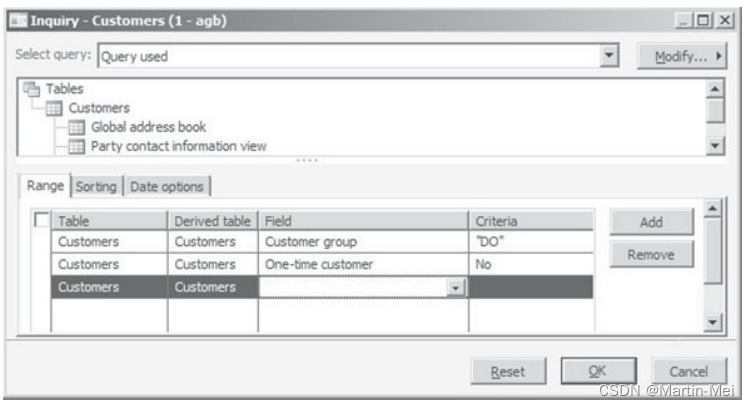
输入完筛选条件后,可以单击“确定”按钮关闭高级筛选表单。这将应用筛选,使列表页面仅显示匹配的记录。
关系表
高级筛选窗体上部的“结构”窗格允许您输入引用相关表的筛选条件。为了应用此选项,您需要选择相关表格,在弹出菜单中为“结构”窗格中的相应基本表格选择选项1:n或n:1(右键单击)。
由于可以在高级筛选表单的筛选行中选择不同的表,因此在这种情况下,需要注意在“表”列中选择正确的表。
作为对相关表应用筛选器的示例,您可以选择在客户列表页面中只显示在当前年度中有交易记录的客户。该过滤器的适当选择是从客户表到客户交易的1:n关系,其中高级过滤器在“客户交易”表的“日期”字段上包含一个过滤行。
在对相关表应用筛选器时,必须记住筛选器的结构需要符合数据库和程序结构——
尤其是对于报告中的筛选器,以显示正确的结果。为了确保这一点,您应该在选择相关表的新过滤器组合时对结果进行快速检查。
清除筛选器
如果您不再需要应用选定的过滤器,可以选择快捷键Ctrl+Shift+F3或图标来清除它。清除筛选器后,列表页面将再次显示所有记录。
激活筛选器
如果某个筛选器在某个列表页中处于活动状态,则清除筛选器的图标也会给出提示。
如果图标处于活动状态并且您可以单击它,则过滤器已就位。为了显示此筛选器,您可以打开高级筛选器窗体(Ctrl+F3)。列表页面的过滤器按钮中的漏斗另外指示活动过滤器。
列表页中的筛选按钮
在列表页面中,过滤器窗格左侧的过滤器按钮提供了对上述所有过滤选项的替代访问(除了图标和快捷方式)。
在明细表中筛选(网格视图)
在详细信息表单的网格视图中,过滤器窗格不可用,您只能通过快捷键或右键单击来访问过滤器功能。或者,您也可以选择菜单(命令“文件”/“编辑”/“过滤器”)。
保存筛选器
如果您经常需要某些筛选条件,或者希望将其应用到收藏夹中,则可以保存这些条件。高级筛选表单中的“修改/另存为”按钮允许保存筛选条件。在对话框中,您必须输入过滤器名称。
保存的过滤器存储在您的使用情况数据中,这意味着没有其他人可以访问您保存的过滤器。为了选择一个保存的过滤器,您可以在高级过滤器窗体中的字段select query的查找中选择它,如图2-20所示。除了手动保存的筛选器外,通过在“选择查询”查找中选择“以前使用过的查询”,还可以使用您上次在每页中使用的筛选器。

作为高级筛选器表单的替代方案,您也可以选择列表页面的筛选器窗格中的筛选器按钮来保存和选择筛选器。
保存提示
如果你在角色中心需要一个提示过滤器,你可以将过滤器保存为提示。与定期保存过滤器的方式类似,您可以单击高级过滤器窗体中的“修改/另存为提示”按钮(或列表页面过滤器窗格中的过滤器按钮),将过滤器保存为提示。
将过滤器保存为提示后,可以在角色中心的Web部件中显示提示。
排序
只需单击相应的列标题,即可在列表页或表单的网格视图中进行排序。再次单击列标题将在升序和降序之间切换。或者,您可以在高级筛选表单中进行排序,或者在弹出菜单中选择“升序排序”或“降序排序”选项(右键单击网格中相应的列)。
如果选择在高级筛选表单中应用排序,则需要在“排序”选项卡上记录您的排序条件。与输入筛选条件一样,您可以在选择表和字段名称的几行中输入排序条件。
检索功能
除了筛选之外,Dynamics AX还提供了两个额外的搜索记录选项:“查找”功能和“企业”搜索。
查找功能类似于过滤器,而企业搜索类似于搜索引擎的功能。
查找函数
选择快捷键Ctrl+F(或命令“文件”/“编辑”/“查找”)可以访问“查找”对话框。应用查找函数时,应注意查找总是指选定的列或字段。因此,在打开查找对话框之前,您需要单击所需的列/字段。所选字段的名称显示在查找对话框的标题中,如图2-21所示。
输入查找条件的规则与筛选条件的规则相同。不过,与筛选功能不同的是,find功能不提供同时在不同字段上耦合条件的选项。
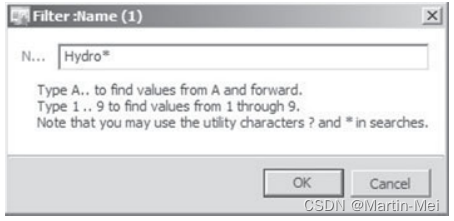
“筛选依据”字段与查找功能非常相似,只是它使用快捷键Ctrl+K(或弹出菜单中的“筛选依据字段”选项)打开,并且已在对话框中默认显示所选字段的内容。由于“按字段筛选”是一个筛选功能,因此您可以将条件结合起来,例如,在第二个字段上应用“按字段筛选器”来选择一个附加筛选器。
企业搜索
与应用于当前列表页或表单的查找和筛选功能不同,企业搜索根据系统配置对所有Dynamics AX数据、文档和帮助主题执行完整搜索。
在开始使用企业搜索之前,管理员需要指定搜索中应包括哪些表和字段(系统管理>
设置>搜索>搜索配置)。企业搜索的设置会影响Dynamics AX Windows客户端和企业门户中所有用户的搜索选项。因此,Dynamics AX管理部门必须负责搜索设置。
安装完成并开始搜索后,可以通过Dynamics AX地址栏的“搜索”字段使用企业搜索。与列表页面的筛选器窗格中一样,无需在“搜索”字段中输入通配符。
Dynamics AX 2012中的新增功能
在Dynamics AX 2012中,具有增强功能的企业搜索将取代Dynamics AX 2009中的全局搜索。
帮助系统
如果您需要有关功能问题的帮助,您可能需要访问整个应用程序中提供的Microsoft Dynamics AX帮助系统。在帮助系统中,我们可以区分帮助内容的三个方面:
- 应用程序用户帮助
- 系统管理员帮助
- 开发人员帮助
帮助系统基于帮助服务器,确保所有用户都能获得通用的最新内容。帮助服务器上的内容主要针对应用程序用户。对于系统管理员和开发人员,Dynamics AX中的帮助查看器会显示到相应的基于web的帮助内容的链接。
获取帮助
为了访问帮助,您可以在每个列表页或表单中选择快捷键F1或按钮/help。帮助查看器显示特定表单的帮助信息,包括帮助文本、目录、打印选项和增强的搜索功能(见图2-22)。
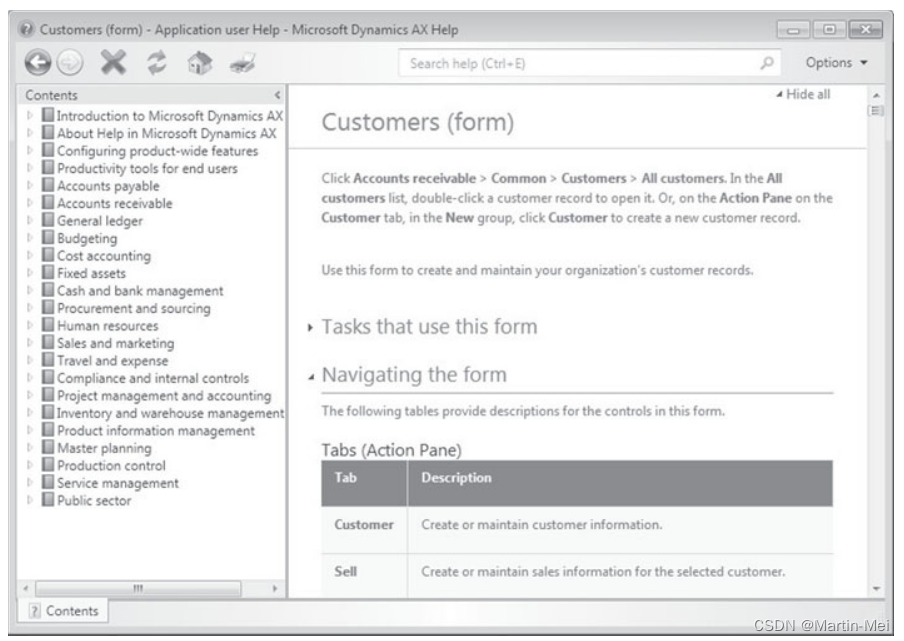
由于帮助是基于表单的,在查找引用某个字段的帮助文本时,您可能需要在帮助查看器中选择本地搜索(在此页面上为Ctrl+F或Options/Find)。在文本中,有三种不同类型的链接:
- 引用其他帮助内容的链接(单击链接时按Shift键将在新窗口中打开该链接)
- 指向Dynamics AX客户端中菜单项的链接,显示菜单路径(单击链接将转到Dynamics AX表单)
- 指向web资源的链接
帮助查看器顶部的搜索字段提供了类似于网络上搜索引擎的选项,在搜索结果中显示摘要,以便轻松发现相关文本。
自定义帮助内容
帮助服务器为您的组织发布个人帮助内容提供了一种简单的可能性,只需在Microsoft Word中编写帮助内容即可。
开始发布内容的最简单方法是在帮助系统中搜索“帮助模板”。帮助查看器将显示一个指向Word模板的链接,该模板包含发布所需的宏以及如何继续的说明。
使用该模板,您可以启动Microsoft Word,根据需要编写内容,并在Word功能区的“Microsoft Dynamics帮助”选项卡上输入所需的文档属性。这些属性包括:
- 主题ID–输入“Forms.FormName”将帮助内容链接到某个表单,例如。客户表单的“Forms.CustTable”。您可以在个性化表单的“信息”选项卡上查看表单名称。
- Publisher ID–输入您的组织名称,以将您的帮助内容与Microsoft、ISV和合作伙伴的内容区分开来。
为了准备发布,您需要将文档另存为网页(文件格式为mht)。同时,模板将保存一个Html文件。将这两个文件复制到帮助服务器上的文件夹C:\Inetpub/wwwwroot/<HelpServerName>/Content的子文件夹将发布内容。
Dynamics AX 2012中的新增功能
Dynamics AX 2012中帮助系统的体系结构发生了完全变化,为帮助服务器提供了轻松更新和自定义帮助内容的选项。
案例研究练习
练习2.1–登录
您的第一项任务是登录到Dynamics AX培训系统,在那里您应该访问与默认公司不同的公司。然后打开第二个工作区,在导航窗格中选择“应付帐款”菜单,以访问列表页“所有供应商”。最后,注销并关闭Dynamics AX会话。
练习2.2–收藏夹
在Dynamics AX中启动客户端会话,选择培训公司并打开收藏夹窗格。将列表页“已发布的产品”(可以在菜单“产品信息管理”中找到)添加到收藏夹中。
之后,您需要创建一个新的收藏夹文件夹“Invoicing”。此文件夹应包含菜单“应收账款”的“所有销售订单”和“所有自由文本发票”的列表页,以及菜单“应收款”>“日记账”的“付款日记账”窗体。
练习2.3–详细表格
作为Dynamics AX中详细信息表格的示例,您可以通过供应商列表页面(应付账款>常见账款>供应商>所有供应商)访问供应商详细信息表格。访问详细信息表单时,您希望在列表页面的第三行中查看供应商。显示包含和不包含主表的字段组和查找的示例。
完成后,切换到“详细信息”选项卡,并显示复选框字段的示例。关于快速标签和事实框,你能说些什么?如果您想编辑供应商,该如何处理?是否有编辑表单中多个供应商的选项?
练习2.4–插入记录
在不应用记录模板的情况下插入新供应商。首先,您只需要注册名称为“##-练习2.4”(##=您的用户ID)的供应商和供应商组。
注意:如果供应商帐户的编号顺序设置为“手动”,则必须手动输入供应商编号。如果应付账款参数需要输入免税编号(增值税注册号),则需要访问快速选项卡“发票和交货”,在该选项卡中输入之前通过“查看详细信息”功能创建的免税编号(VAT编号)。
练习2.5–查找字段
在供应商表单的“杂项详细信息”选项卡上搜索“买方”组时,您会注意到所需的组不可用。创建新买家组###-P(##=您的用户ID)。然后,您应该为您的新供应商选择该组。
练习2.6–筛选
要进行一些筛选练习,请按照练习后面的说明,在供应商列表页面中一个接一个地应用以下筛选器:
- 名称中包含“inc”的所有供应商
- 分配给您在练习2.4中选择的供应商组的所有供应商
- 名称以“T”开头的所有供应商
- 编号为3003至3005或高于3008的供应商
- 名称中数字以“5”和“i”结尾的供应商
- 名称第二个字符带有“e”的供应商
- 名称不以“C”开头的供应商
对于第一个筛选器,您应该在筛选器窗格中应用筛选器字段,对于第二个筛选器,请选择“按选择筛选”。对于其他筛选练习,请应用“按网格筛选”以及“高级筛选/排序”。
完成上述筛选任务后,打开高级筛选窗口并选择没有“净30天”付款条件的供应商。将该筛选的结果导出到Excel工作表中。
打印和报告
根据您的需求,有几个选项可用于查看和分析数据。除了商业智能工具之外,打印结构化报告是显示数据最常见的方式之一。
打印报告
Dynamics AX应用Microsoft SQL Server Reporting Services(SSRS)打印报表。您可以从Microsoft Dynamics AX中的几个位置开始打印和报告:
- 菜单路径报告–在导航窗格、地址栏和区域页面中
- 按钮–在列表页和详细信息表单中
- 过帐和打印–复选框在过帐表单中打印
- 自动报告–在列表页面和表单中
标准报告
在每个模块中,您都可以在文件夹reports中找到标准报告——在大多数情况下,它包含子文件夹。此外,一些列表页面和详细信息表单还允许通过单击适当的按钮运行标准报告,例如,客户账户对账单,单击客户列表页面中的“收集/对账单”按钮(应收账款>常见>客户>所有客户)。
张贴和打印
在大多数情况下,当过帐发票或装箱单等外部文档时,您还需要打印该文档。因此,过帐表单包含一个用于打印相关文档的复选框,例如,过帐发票时的复选框“打印发票”。过账表单中的“选择”(过滤器选择)和“打印机设置”(打印机选择)按钮允许定义过滤器条件和打印目的地,如下面标准报告所述。
如果以后需要打印已过帐的文档(例如,如果您未选中“打印”复选框),则可以在查询特定已过帐文档时进行打印。例如,如果您想(重新)打印销售发票,您可以访问发票日记账(例如,单击销售订单表单的操作窗格选项卡“发票”上的“日记账/发票”按钮),然后单击那里的“预览/打印”按钮。
自动报告
通过选择快捷键Ctrl+P或命令“文件/打印/打印”,每个列表页和表单中都可以使用自动报告。它们显示一个包含特定表的主要字段的报告。
报告表单
为了解释打印在Dynamics AX中的工作原理,下面的描述显示了如何打印标准报告作为示例。
选择标准报告的菜单项后,Dynamics AX将显示允许输入筛选条件和打印目的地的报告窗体。图2-23显示了客户列表的报告形式(应收账款>报告>客户>客户),其中已经输入了组“10”上的筛选器。
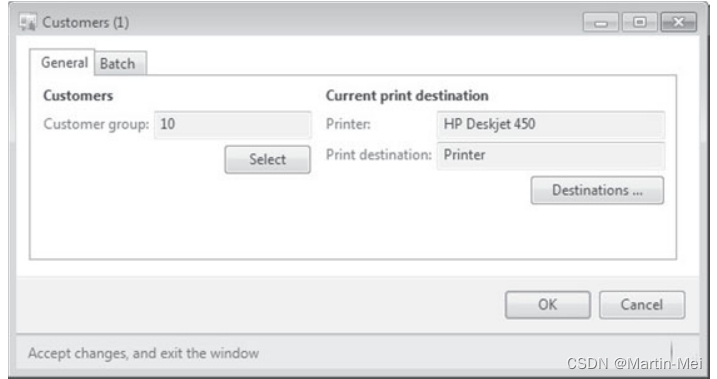
打印目的地(打印机选择)
报表中的“目的地”按钮打开打印目的地设置,您可以从中选择打印输出的目的地。您可以在以下选项中进行选择:
| 目的地 | 说明 |
|---|---|
| 打印存档 | 将所选报告保存到打印存档 |
| 屏幕 | 在屏幕上显示报告预览 |
| 打印机 | 将报告打印到所选打印机 |
| 文件 | 将报告内容保存为CSV、Excel、HTML、XML或PDF文件或图像(JPEG或其他格式) |
| 电子邮件收件人 | 将报告内容保存到文件并发送给电子邮件收件人(必须手动输入收件人) |
在报告中筛选
报告表单中的“选择”按钮将打开一个高级筛选表单,您可以在其中输入筛选条件。报表的筛选表单的工作方式与列表页和表单中的高级筛选相同。您可以在“范围”选项卡上输入筛选条件,也可以在“排序”选项卡上键入排序条件。
报表窗体默认值
在报表中输入完筛选条件和打印目的地后,您可以单击报表中的“确定”按钮运行报表。您选择的设置将自动存储在用户选项中。当您再次运行报告时,它们将显示为默认值。您可以根据需要更改筛选条件和打印目的地。
打印存档
打印存档允许在Dynamics AX中保存报告。在打印目的地设置中,您可以通过直接选择打印存档作为打印目的地来选择存档,或者如果选择其他打印目的地,则可以通过选择复选框Save In print archive来选择存档。
选择的报告将存储在打印档案中,以便以后可以重新打印报告。您可以选择“文件”/“工具”/“打印档案”命令来访问打印档案。为了访问所有用户的打印档案,您可以打开表格“组织管理”>“查询”>“打印档案”。
在常规操作时间打印到档案,并在夜间应用批处理作业最终在打印机上打印档案,这可能是处理大容量打印的一种选择。
打印预览
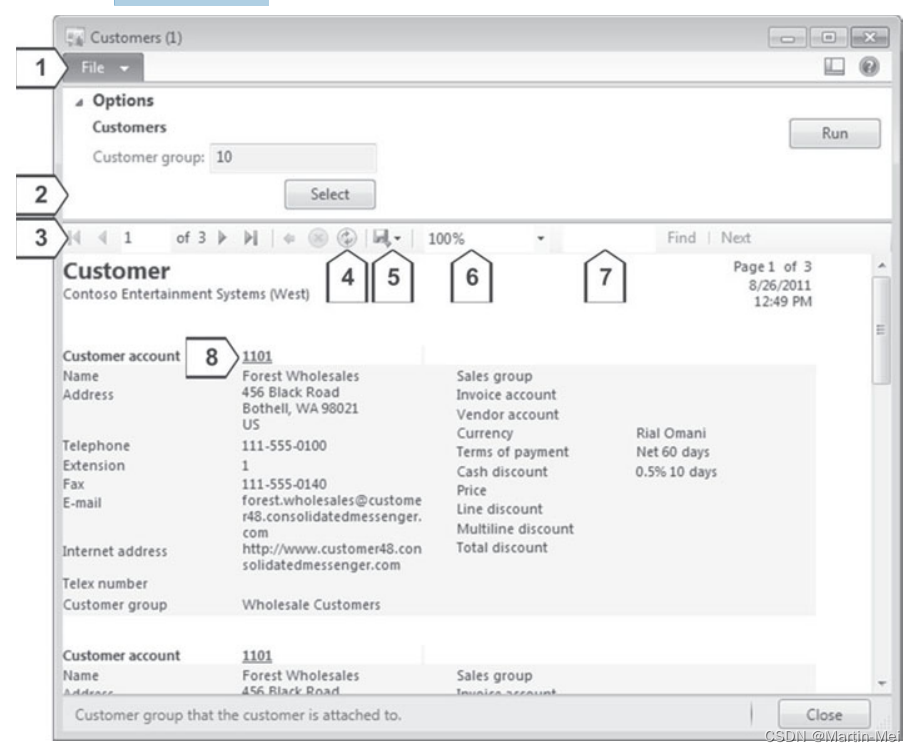
如果选择屏幕作为打印目标,Dynamics AX将在屏幕上显示打印预览。预览显示了以下选项(见上图):
- 打印[1]预览(命令文件/打印/打印或快捷键Ctrl+P)
- 应用或更改过滤器[2]选择(“选项”部分中的“选择”按钮)
- 在输入页码或按page Up/、page Down/、Ctrl+Home/和Ctrl+End的页面之间滚动[3]/
- 刷新[4]预览以检索当前数据(按钮)
- 将预览导出[5]为不同的文件格式,如XML、CSV、PDF、HTML、TIFF、Excel或Word(按钮)
- 放大和缩小[6]
- 在报告中查找[7]文本
- 链接[8]访问相关字段的详细表格
批次处理
如果不需要立即运行报告,可以切换到报告窗体中的“批处理”选项卡以选择批处理。选中复选框“批处理”和“批处理组”(如果需要)时,可以在单击“重复”按钮后定义批处理作业的开始时间和重复次数。
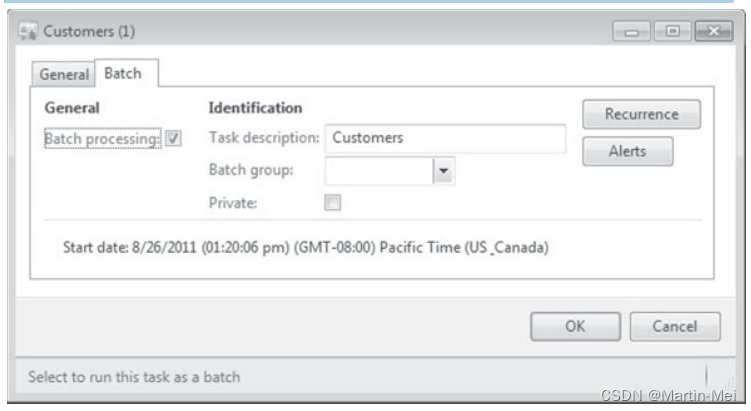
批量处理设置
作为应用批处理的先决条件,必须设置并启动批处理服务器。您可以选择菜单项“系统管理”>“设置”>“系统”>“服务器配置”来设置批处理服务器。
批处理是在批处理服务器的后台执行的,客户端和专用任务除外,它们需要在客户端上运行定期活动“组织管理”>“定期”>“批处理”。
如果要检查和编辑批处理作业的状态,可以访问“系统管理”>“查询”>“批处理作业”窗体。
打印和修改自动报告
自动报告是另一种报告。您可以在每个列表页或表单中启动它们,选择命令“文件/打印/打印”或快捷键Ctrl+P。自动报告显示一个列表,其中包含表单中显示的特定表的主要数据(字段组“自动报告”)。除了附加的“修改”按钮外,自动报告表单的工作方式与常规报告表单类似。
单击自动报告窗体中的“修改/新建”按钮,您可以启动报告向导来创建自己的报告。此报告将存储在您的使用情况数据中。完成报告向导后,您可以在自动报告窗体的“选择报告”字段中选择新的自动报告。
与开发环境中的报告相比,自动报告向导的功能有限。
Dynamics AX 2012中的新增功能
Dynamics AX 2012中报告的技术基础已经完全改变,现在应用SSRS报告,而不是早期版本中的MorphX报告。除其他优点外,SSRS报告提供了在预览中应用筛选器、刷新数据、在预览中搜索文本以及生成包括Word和Excel在内的多种导出格式的选项。
复制/粘贴和Microsoft Office加载项
从Dynamics AX复制数据并粘贴数据可用于任何Windows应用程序,而Office外接程序则专门用于Microsoft Office。
复制/粘贴
检索Dynamics AX数据的一种简便方法是通过剪贴板导出数据。为此,可以通过在列表页的网格或详细信息表单的网格视图的最左边分别标记相应的网格复选框来选择行。
或者,可以在按住Ctrl键的同时选择在栅格本身中单击的线。Shift键选择几个连续的行,快捷键Ctrl+A(或标题行中的网格复选框)选择网格的所有行。
选择后,要将记录复制到剪贴板,请选择快捷键Ctrl+C、命令“文件/编辑/复制”或弹出菜单中的“复制”选项(右键单击)。然后,您可以按Ctrl+V将它们插入另一个Windows应用程序(如Microsoft Excel)。
在Dynamics AX列表页中复制仅包括列表页中显示的列。相反,在明细表的网格视图中复制不仅复制网格选项卡的字段,还包含表单其他选项卡上显示的字段。
Microsoft Office加载项
Dynamics AX中的Microsoft Office加载项允许与Microsoft Office进行数据交互。这种数据交互包括:
- 将数据从Dynamics AX导出到Microsoft Excel
- 在Microsoft Office中刷新和编辑AX数据
- 将数据从Microsoft Excel导入Dynamics AX
在用户选项(文件/工具/选项)的常规部分,您可能会发现导出到Microsoft Excel的两个设置,它们与Office加载项相关:
- 工作簿支持刷新–应用静态或可刷新导出(与外部人员共享报告时,选择“从不”进行静态导出)
- 远程桌面会话导出到–适用于远程桌面客户端(终端服务),可以将数据直接导出到本地PC上的Microsoft Office。
重新启动Dynamics AX客户端会话后,可以更改与Office外接程序有关的用户选项。
导出到Excel并刷新
在列表页和详细信息表单的网格视图中,您可以找到将列表导出到Microsoft Excel的命令“文件/导出到Excel”(以及操作窗格第一个选项卡上的相应按钮)。
根据您的用户选项,Dynamics AX将显示一个静态或可刷新的Excel工作表,您可以在功能区中找到选项卡Dynamics AX(见图2-26)。保存可刷新工作表时,您可以稍后打开它,只需按下Excel工作表中的“刷新”按钮,即可从Dynamics AX中获取当前数据,包括新记录的新行。
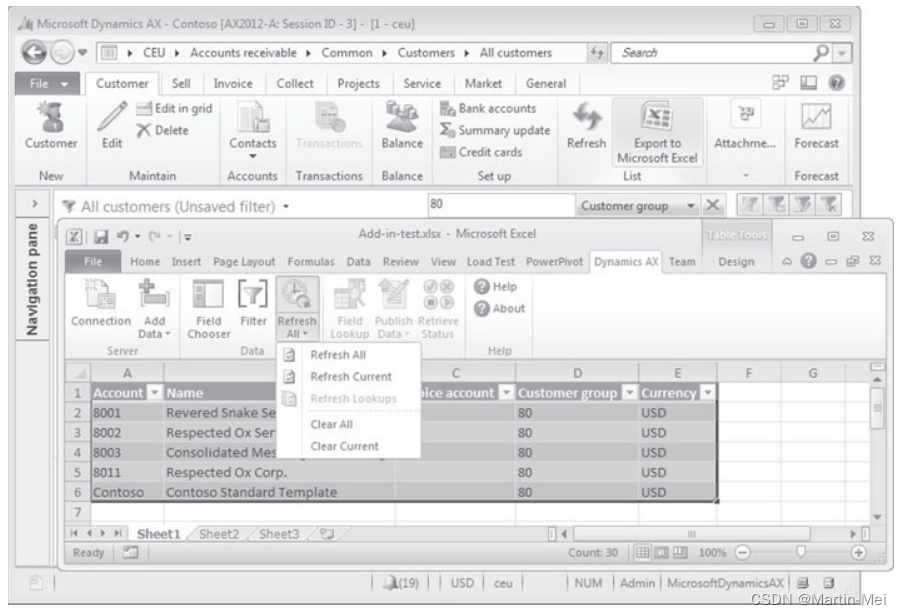
在Excel中选择“字段选择器”按钮,可以添加Dynamics AX数据列。您也可以根据需要添加常规Excel列,例如使用Excel公式进行计算。
“筛选器”按钮允许应用查询筛选器来检索Dynamics AX数据。在开始Excel导出之前在Dynamics AX中选择过滤器时,此过滤器将自动应用(例如,图2-26中的客户组“80”)。
在Excel和Dynamics AX中编辑数据导入选项
导出到Excel时,Dynamics AX将生成只读查询。要直接在Excel中编辑Dynamics AX数据,必须在“组织管理”模块(“组织管理>设置>文档管理”>文档数据源)。
要在Excel中编辑数据,您需要单击“在Excel中添加数据/添加数据”按钮。将显示一个对话框,显示根据您的权限可供您使用的已安装查询和服务。选择数据源(例如。预算登记条目),Microsoft Excel将在任务窗格中显示可用字段。指示器显示关键字段和必填字段,确保在编辑Dynamics AX数据时输入这些字段。单击“发布数据”按钮可将数据从Excel传输到Dynamics AX。
要在Microsoft Excel中输入数据并将其导入Dynamics AX,您需要单击“在Excel中添加数据/添加表”按钮。
Dynamics AX 2012中的新增功能
除了Dynamics AX 2009中已经提供的静态Excel导出外,您现在还可以生成用于刷新、编辑和导入的Excel工作表(假设您已经访问了相应的Web服务)。
案例研究练习
练习2.7–打印
打印供应商列表(应付账款>报告>供应商>供应商),选择打印目的地的打印预览。然后,再次打印供应商列表,过滤您选择的任何供应商组,并将PDF文件设置为打印目的地。
高级选项
在您可以访问Microsoft Dynamics AX工作区之前,系统管理需要设置一个为您分配适当权限的Dynamics AX用户。在应用程序的某些领域,需要从分配给用户的工作人员记录中获得额外数据。
打开Dynamics AX工作区后,您可以选择单独的设置来调整用户界面,并访问主菜单中的一些常规任务,如全局通讯簿或文档管理。
用户选项和个性化
为了根据需要调整Dynamics AX用户界面,一方面可以访问用户选项,另一方面可以对每个表单进行个性化设置。
用户选项
用户选项是在Dynamics AX中管理个人设置的主要位置。如果您有适当的权限,您可以选择命令“文件”/“工具”/“选项”来访问您的用户选项。此外,用户管理表单(系统管理>通用>用户>用户,按钮选项)允许管理员访问您的用户选项。
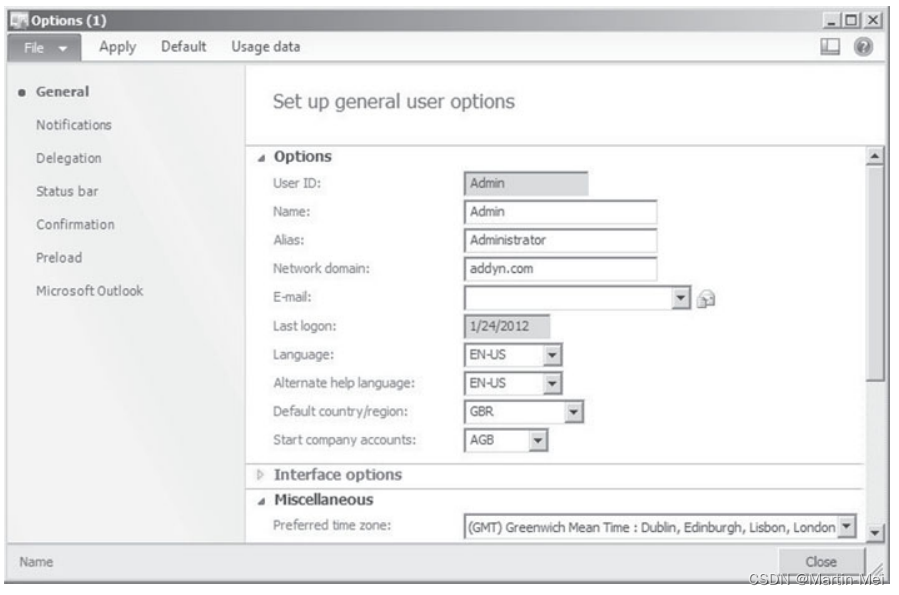
当访问如上图所示的用户选项表单时,以下设置对于定义工作空间非常重要:
- 启动公司帐户–登录时的默认公司
- 自动完成–当您开始在某个字段中输入相同的字符时,您在该字段中输入的文本将是下一条记录的默认文本。此功能仅适用于当前Dynamics AX会话。
- Language–用户界面的语言
- 备用帮助语言–帮助系统的语言
- 详细程度–显示警告和错误消息
- 自动关闭–关闭会话的时间
- 默认查看/编辑模式–在查看或编辑模式下启动所有详细信息表单的选项
- 文件处理
- 默认情况下按网格筛选–显示筛选行
- “通知”选项卡–警报和工作流通知
- 状态栏选项卡–状态栏中显示的字段
- 确认选项卡–在删除或保存修改的记录之前,在表单中显示确认对话框。
使用数据
用户选项窗体的操作窗格条中的按钮“使用情况数据”将打开一个窗体,其中显示用户的详细设置。这些设置包括过滤器设置、自动报告、表单设置和记录模板(用户模板),它们既可以自动存储,也可以手动存储。
在使用情况数据中,您可以从“常规”选项卡切换到显示特定区域中使用情况数据行列表的其他选项卡。单击“数据”按钮,您可以访问使用数据记录的详细数据。无法修改使用情况数据记录,但您可以选择快捷键Alt+F9或命令“文件/删除记录”删除个别使用情况数据行。选择“常规”选项卡上的“重置”按钮,您可以删除所有使用数据。
如果您的管理部门在Dynamics AX应用程序中实施了修改或更新,则可能会出现您的使用情况数据不符合新应用程序状态所需的表单设置的情况。在这种情况下,您必须删除受影响的使用情况数据记录(或重置所有使用情况数据)才能正确显示新表单内容。
表单设置
在Dynamics AX中具有适当权限的每个用户都可以根据自己的需要单独调整表单。这些调整独立于开发环境中的修改,适用于所有用户。
表单配置
单独调整列表页或详细信息表单的第一个选项是对其进行配置。命令栏中的“查看”按钮授予对表单配置的访问权限,提供了为每个表单分别隐藏或显示事实框和预览窗格的选项。
通过在弹出菜单中选择“隐藏”或“显示”选项(右键单击相应的列),您可以隐藏或显示列表页上的列(详细信息表单上的字段/快速选项卡)。
在列表页上,您还可以用鼠标更改列的宽度和位置(在标题列中拖放)。此外,您可以在筛选器窗格的筛选器字段的查找中选择选项More来添加列。为了删除您添加的列,您需要访问个性化表单。
个性化
如果您需要针对单个表单设置的增强选项,则需要访问个性化表单,该表单在每个列表页或表单中都可用,可以选择命令“文件”/“命令”/“个性化”或弹出菜单中的选项“个性化”。
例如,图2-28显示了一个个性化表单,该表单已从供应商列表页面(应付帐款>通用>供应商>所有供应商)打开,以个性化供应商页面。
在个性化表单的布局选项卡上,您可以选择隐藏和移动快速选项卡、字段组和字段以及操作按钮组和按钮。可以使用上移、下移、向左和向右移动按钮或鼠标(拖放)在选项卡中和选项卡之间移动元素。如果需要,还可以向表单中添加其他表字段(“添加字段”按钮)。
在个性化设置窗体的“布局”窗格中选择元素时,可以选择该元素在“属性”窗格中是否可见和可编辑。
关闭个性化表单后,将应用修改后的设置。单击个性化表单中的“保存”按钮,您可以存储不同的版本以显示某个表单。保存版本时,您必须输入一个名称来标识版本,以便稍后选择。选择保存的版本需要单击个性化表单中的“加载”按钮。如果您想再次查看标准表单,可以单击“重置”按钮。
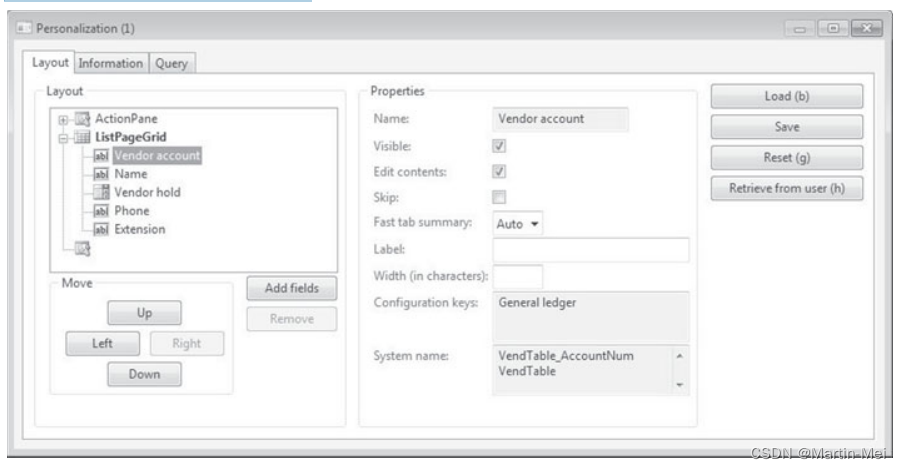
所有单独的表单设置都存储在您的使用数据中。但是,可以通过适当的用户权限来限制对表单设置的访问。
记录信息和模板
记录信息提供了对列表页或表单上未直接显示的数据和一般功能的访问。
记录信息中的选项
选择适当的记录行后,您可以在每个列表页或表单中打开记录信息对话框,选择命令/记录信息或弹出菜单中的记录信息选项。
在“记录信息”对话框中,您可以选择以下选项来处理所选记录:
- 重命名密钥字段–之前与系统管理部门达成一致。
- 填充实用程序–修改多条记录。
- 显示所有字段和数据库日志–所选记录的信息。
- Script–创建插入脚本。
- 公司账户模板和用户模板–创建记录模板(仅在详细信息表单中可用)。
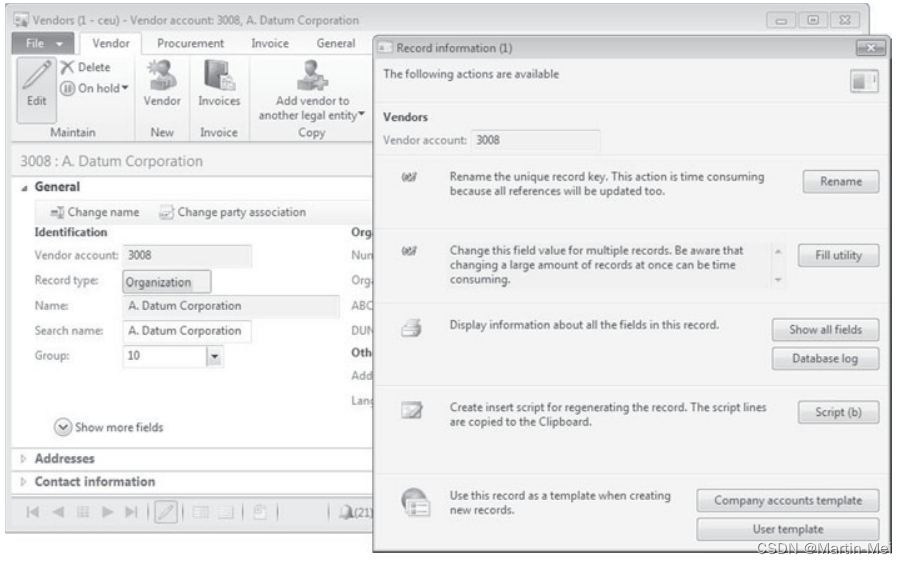
重命名
通过单击记录信息对话框中的“重命名”按钮,可以重命名关键字段。重命名将打开第二个对话框,您可以在其中输入新的字段内容。
处理重命名请求可能是一项耗时的活动,因为Dynamics AX需要更新所有引用。例如,如果要修改供应商编号,则供应商交易记录、采购订单和使用该编号的所有其他表中的供应商编号也会发生更改。您还需要考虑引用将仅在Dynamics AX内部更新。其他应用程序和外部合作伙伴(如客户或供应商)必须分别接收适当的信息。
因此,重命名通常是一种特殊的活动,由适当的权限设置授予访问权限。
填充实用程序
您可以使用填充实用程序(类似于Microsoft Office中的“查找和替换”)来更改多条记录中字段的内容。
例如,如果您必须更改多个供应商的付款条件,您可以打开供应商详细信息表格(通过应付帐款>常见>供应商>所有供应商),并在该字段的弹出菜单中选择“记录信息”选项后,选择付款条件的填充实用程序。填充实用程序显示一个表单,您可以在其中选择一个过滤器来识别要修改的供应商。输入完筛选器后,可以在筛选器窗体中单击“确定”。然后,Dynamics AX将显示一个单独的窗体,您可以在其中查看筛选器的结果。用“确定”确认选择,您可以在下面显示的对话框中选择新的付款条件。
与Microsoft Office中的“查找和替换”不同,Dynamics AX中的填充实用程序不仅提供了将字段内容从一个值更改为另一个值的选项。选择要插入新内容的记录与该字段中以前的内容无关。
填充实用程序适用于主数据表和未过帐财务日记帐中的大多数字段。作为应用填充实用程序的先决条件,它必须在系统配置中激活(“系统管理”>“设置”>“许可证配置”,文件夹“管理”)。此外,您需要适当的用户权限才能运行填充实用程序。
显示所有字段和数据库日志
“显示记录信息中的所有字段”按钮显示所选记录的所有字段的内容。如果您想了解列表页或表单中未显示的字段的内容,则主要需要这些信息。“显示所有字段”还显示字段组,例如字段组“自动报告”包含默认自动报告的字段。
“数据库日志”按钮显示所选记录的所有更改的日志文件。作为先决条件,需要在“系统管理”>“设置”>“数据库”>“数据日志设置”窗体中或在开发环境中启用特定表的日志记录。
记录模版
记录模板通过从以前创建的模板中复制字段的内容来帮助创建新记录。例如,欧洲公司可以在供应商表中为国内供应商、欧盟供应商和外国供应商提供模板,以确保在插入新供应商时应用正确的过帐组。
使用记录模板时,必须区分两种类型的模板:
- 用户模版
- 公司账户模板
用户模版
用户模板仅对创建用户可用。您可以通过单击记录信息对话框中的“用户模板”按钮来创建用户模板,该对话框将打开第二个对话框,您可以在其中输入模板的名称和说明。该模板是您在打开记录信息对话框时选择的记录的副本。
用户模板存储在您的使用数据中,以后无法对其进行修改。如果不再需要用户模板,您可以在使用数据中删除它(命令“文件/工具/选项”>按钮“使用数据”>选项卡“记录模板”)。
或者,您也可以在模板选择对话框中按下快捷键Alt+F9删除用户模板,如下图所示。
公司帐户模板
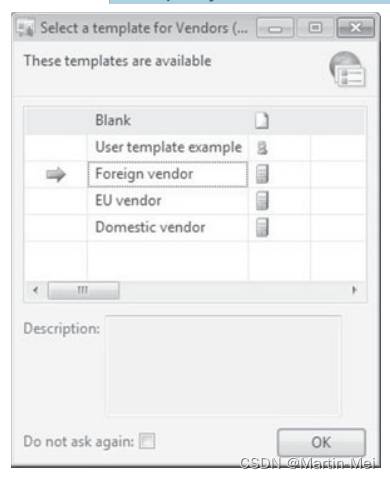
与用户模板不同,每个公司帐户模板对所有用户都可用。您可以通过单击记录信息对话框中的“公司帐户模板”按钮来创建公司帐户模板。
您可以在“主页”>“设置”>“记录模板”中修改公司帐户模板。在记录模板窗体的“概述”选项卡上,您必须选择模板所属的表。切换到“模板”选项卡,您可以选择一个特定的模板。单击“编辑”按钮可以对其进行修改。
使用模版
一旦模板可用于表,在特定表中插入新记录时,模板就会显示在模板对话框中。例如,图2-30显示了在供应商详细信息表单中创建新供应商时出现的对话框(通过Accounts payable >Common> Vendors> All vendor),假设有一些模板可用。
在对话框中,您可以双击相应的行或单击“确定”按钮来选择模板。您可以通过图标识别公司帐户模板,通过图标识别用户模板。在最右侧的列中,可以选择一行作为默认模板。
如果选中模板对话框底部的复选框“不再询问”,则当您插入记录而不显示模板对话框时,Dynamics AX将应用默认模板。如果要在再次创建新记录时显示模板对话框,则需要单击显示在记录信息对话框中的“显示模板选择”按钮。
案例研究练习
练习2.8–用户选项和工作人员记录
您希望访问您的用户选项,以确保您的姓名和电子邮件地址正确无误。此外,选择培训公司作为启动公司帐户,以避免下次登录时打开其他公司。状态栏的设置应包括显示用户ID。
由于您在后面的一些练习中需要一个工人分配,请在工人表单中使用您的姓名创建一个新工人W-##(##=您的用户ID)。您在培训公司的工作从当前日期开始。在用户关系中,将该员工分配给您的Dynamics AX用户ID。
练习2.9–记录模板
根据您在练习2.4中输入的供应商创建新的用户模板。然后,您可以插入一个应用此模板的新供应商,以了解如何使用模板。
全球地址簿
Dynamics AX为与您的企业打交道的所有实体(称为“各方”)提供了一个通用表。全球通讯簿中的各方在公司之间共享,包括客户、销售线索、供应商、组织单位、站点、仓库、员工和其他联系人。
当事方和地址
每当插入新客户、供应商或任何其他类型的参与方时,Dynamics AX都会在参与方表中插入一条记录。一方可以显示一个或多个(邮政)地址和联系信息数据。因此,一方与地址不同——一方是以其名称为特征的组织或个人。
在全局通讯簿(主页>公用>全局通讯簿)中,您可以根据适用的安全设置访问存储在Dynamics AX中的所有各方。在关联方详细信息表中,您可能会看到姓名、地址和联系数据等记录详细信息。
当事方
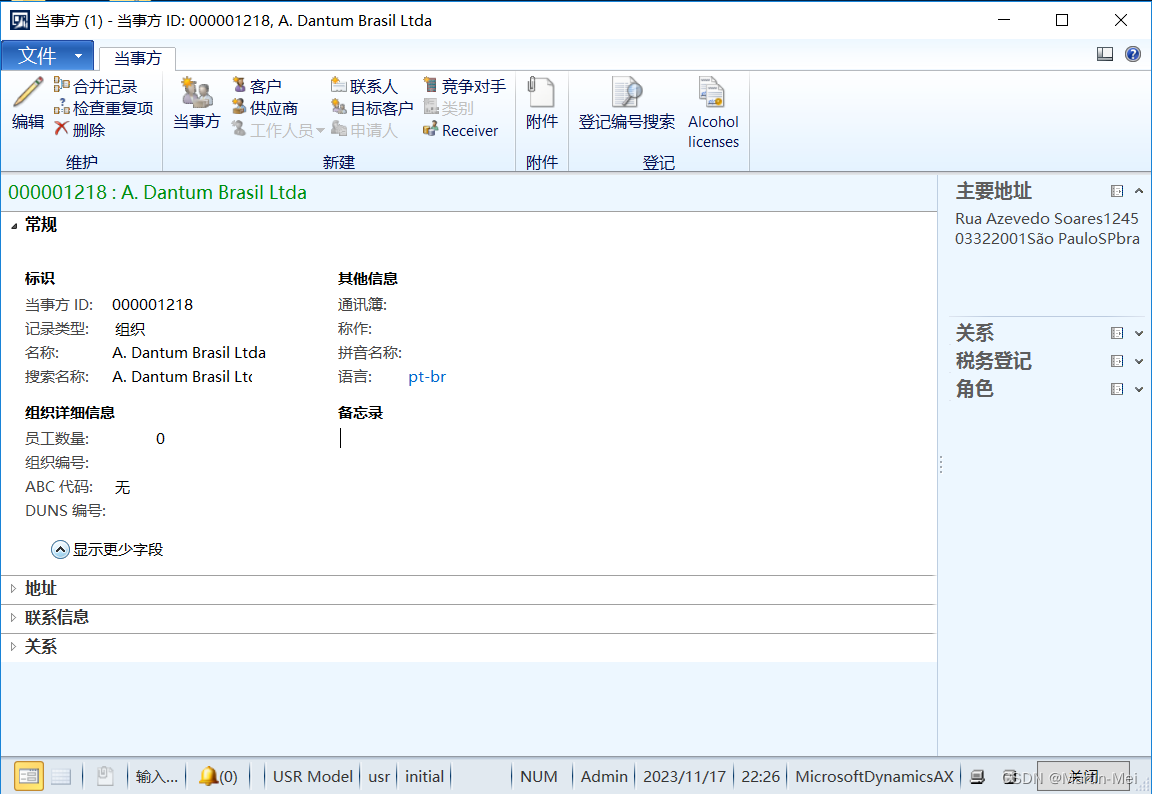
您可以直接在全局通讯簿中插入一个新的当事方。但是,每当您在任何模块中输入客户、供应商或任何其他类型的当事方时,Dynamics AX也会插入一个当事方。
在任何Dynamics AX表单中插入新客户、供应商或其他类型的当事方时(例如,“应收账款”>“通用”>“客户”>“所有客户”),您可以选择使用“创建新表单的名称”字段中的查找来指代现有当事方。这样,您就可以为现有当事方分配新角色,而不是创建新当事方。
由于一个当事方可能已经存在于全球通讯簿中,例如,客户是您的供应商或公共数据库中的附属公司,因此在创建当事方记录之前,您应该检查现有的当事方,以避免重复的当事方。
作为最后的手段,当输入重复的当事方名称时,将显示一个对话框表单——假设在全局地址簿参数中选择了重复检查(见下文)。
输入新当事方时,要选择的第一个属性是“记录类型”。根据您选择的是“组织”还是“个人”,会显示不同的字段(例如,显示个人的名字)。
邮寄地址和联系信息
当事方详细信息表单上的“地址”选项卡包含邮政地址,“联系信息”选项卡用于管理电子邮件地址和电话号码等数据。以供应商管理为例,更详细地展示了邮政地址和联系信息的管理。
内部组织
除外部各方(组织和个人)外,运营单位和法律实体等内部组织也是全球通讯簿中的各方。您可能从记录类型中了解内部组织(例如“法律实体”)。当手动将参与方直接插入全局通讯簿时,内部组织的记录类型不可供选择。
通讯簿
通讯录是聚会记录的集合。您可以在“组织管理”>“设置”>“全局通讯簿”>中设置一个或多个通讯簿
地址簿,例如一本用于销售,一本用于购买。
为了将一个参与方链接到一个或多个通讯簿,您需要在访问参与方详细信息表单的“常规”选项卡上的“通讯簿”字段查找时显示的通讯簿前面打一个复选标记(见上图)。
您可以使用通讯簿来筛选地址,例如在全局通讯簿列表页面的筛选字段“通讯簿”中。但是,不同的地址簿也可以作为设置访问权限的基础。
全球通讯簿是DynamicsAX系统所有公司中所有各方的集合(见下图)。
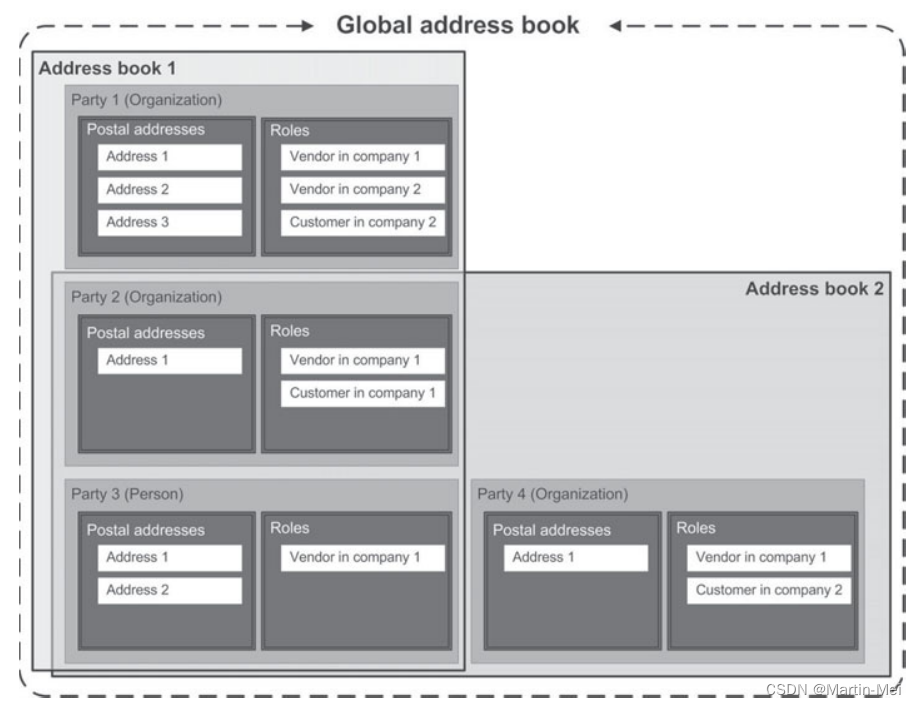
角色
角色(例如供应商或客户)描述了一方与企业之间的关系。一方可以指一家或多家公司中的一个或多个角色。
有两种方法可以为当事方分配角色:
- 其他区域–在其他区域(如客户列表页面)创建记录将自动创建具有适当角色的一方。
- 操作窗格–单击操作窗格中的相应按钮(例如。新/客户)将在所选区域创建一个记录(例如客户记录),并分配特定角色。
当事方的角色显示在全局通讯簿列表页面的“角色”事实框中。如果您想从另一个区域(例如客户记录)切换到当事方记录,您可以在那里的字段Name上选择View details(查看详细信息)选项。
通讯簿参数
如果在全局通讯簿参数中选择了重复检查(“组织管理”>“设置”>“全局通讯簿”>“全球通讯簿参数”,复选框“使用重复检查”),则每当您尝试(直接或间接)使用已存在的参与方名称创建当事方时,对话框窗体将显示重复的当事方记录。
在对话框窗体中,您可以选择链接现有当事方,也可以意外创建共享相同名称的新当事方。
其他全局通讯簿参数包括默认的当事方类型(组织或人员)、人员的名称序列(名字/姓氏)以及安全策略选项。
有关邮政地址格式和可用邮政编码或城市的设置在地址设置中指定(组织管理>设置>地址>地址设置)。
Dynamics AX 2012中的新增功能
Dynamics AX 2012增强了全球通讯簿的概念,现在可以轻松地在多家公司之间共享聚会和地址。
案例研究练习
练习2.10–全球通讯簿
为了检查全局通讯簿的功能,请检查是否可以从练习2.4中找到供应商的参与方记录。
然后您想在全局通讯簿中插入一个新的当事方。您应该输入的字段包括名称“##-练习2.10”(##=您的用户ID)和伦敦的邮政地址。这个新的合作伙伴将成为贵公司的供应商。您在Dynamics AX中做什么?
相关文章:
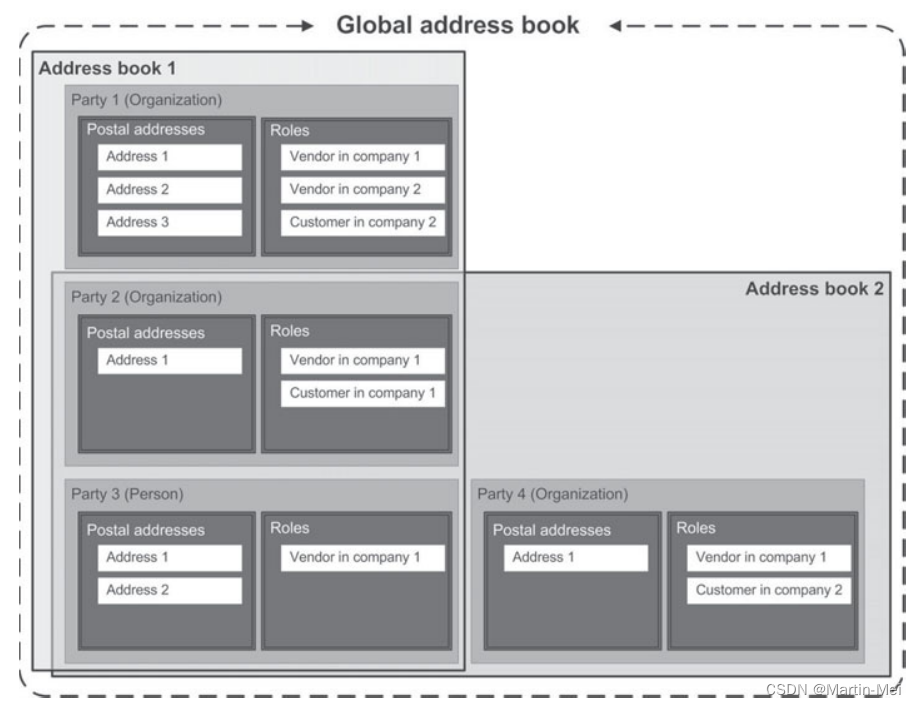
使用Microsoft Dynamics AX 2012 - 2. 入门:导航和常规选项
Microsoft Dynamics AX的核心原则之一是为习惯于Microsoft软件的用户提供熟悉的外观和感觉。然而,业务软件必须适应业务流程,这可能相当复杂。 用户界面和常见任务 在我们开始进行业务流程和案例研究之前,我们想了解一下本章中的常见功能。…...
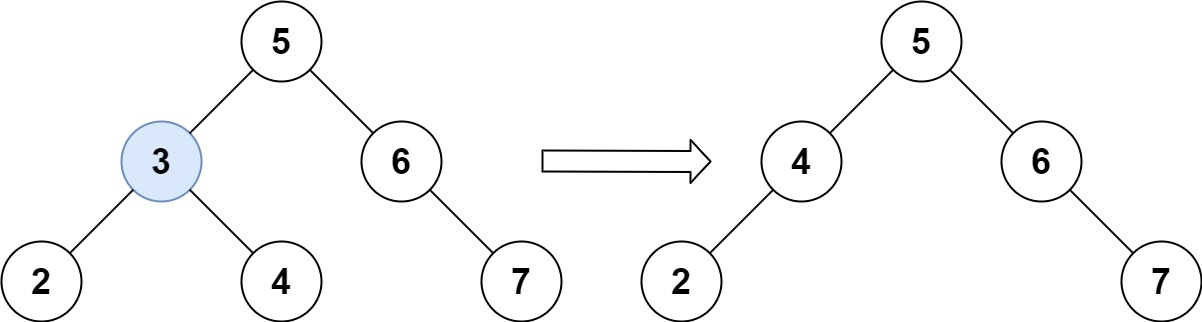
【代码随想录】算法训练计划21、22
day 21 1、530. 二叉搜索树的最小绝对差 题目: 给你一个二叉搜索树的根节点 root ,返回 树中任意两不同节点值之间的最小差值 。 差值是一个正数,其数值等于两值之差的绝对值。 思路: 利用了二叉搜索树的中序遍历特性用了双指…...
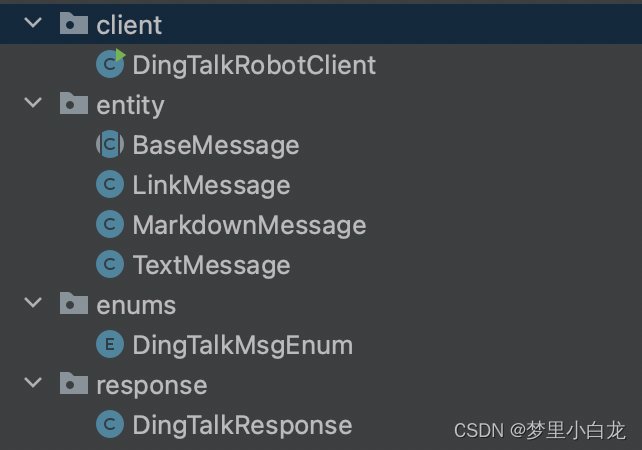
java实现钉钉机器人消息推送
项目开发中需要用到钉钉机器人发送任务状态,本来想单独做一个功能就好,但是想着公司用到钉钉机器人发送项目挺多的。所以把这个钉钉机器人抽离成一个组件发布到企业maven仓库,这样可以给其他同事用提高工作效率。 1.目录结构 2.用抽象类&…...
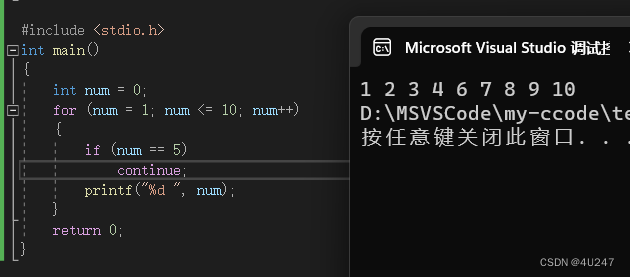
C语言之break continue详解
C语言之break continue 文章目录 C语言之break continue1. break 和 continue2. while语句中的break和continue2.1break和continue举例 3. for语句中的break和continue3.1break和continue举例 1. break 和 continue 循环中break和continue 在循环语句中,如果我达到…...

mysql group by 执行原理及千万级别count 查询优化
大家好,我是蓝胖子,前段时间mysql经常碰到慢查询报警,我们线上的慢sql阈值是1s,出现报警的表数据有 7000多万,经常出现报警的是一个group by的count查询,于是便开始着手优化这块,遂有此篇,记录下…...

Linux的几个常用基本指令
目录 1. ls 指令2.pwd命令3.cd 指令4. touch指令5.mkdir指令6.rmdir指令 && rm 指令7.man指令8.cp指令9.mv指令10.cat指令 1. ls 指令 语法: ls [选项][目录或文件] 功能:对于目录,该命令列出该目录下的所有子目录与文件。对于文件&…...
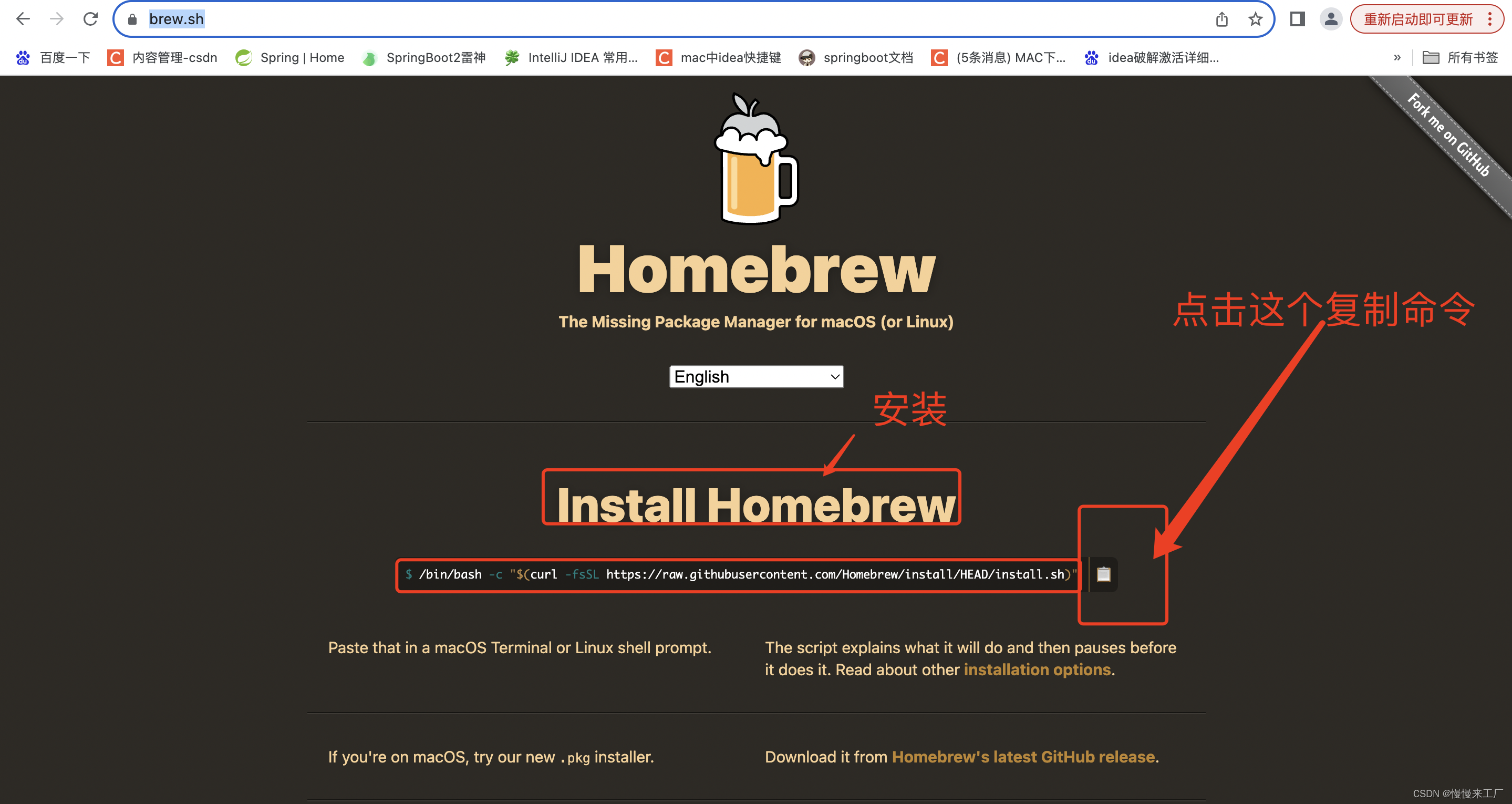
mac中安装Homebrew
1、Homebrew是什么? 软件安装管理工具 2、先检查电脑中是否已经安装了Homebrew 打开终端输入:brew 提示命令没有找到,说明电脑没有安装Homebrew 如果提示上述图片说明Homebrew已经安装成功 3、安装Homebrew 进入https://brew.sh/ 复制的命…...
)
Vue23的计算属性(computed)
Vue2&3的计算属性(computed) Vue2的计算属性 原理:data中的属性通过计算得到新的属性,称为计算属性(computed)。computed 具有 getter 和 setter 属性 getter 属性在使用时分别有两次调用:…...

vue3中祖孙组件之间的通信provide和inject
一、在vue3中新增的祖孙之间通信的方式 provide和inject是Vue中的两个相关功能,它们一起提供了一种祖孙组件之间共享数据的方式。父组件可以使用provide来提供数据,而子孙组件可以使用inject来接收这些数据。 二、使用 父组件中部分代码 <script&g…...

月影下的时光机:Python中的日期、时间、农历、节气和时区探秘
前言 在现代软件开发中,对日期、时间和时区的准确处理至关重要。无论是全球化应用的开发,还是与时序数据相关的任务,都需要强大而灵活的工具。Python作为一门流行的编程语言,提供了丰富的标准库和第三方库,使得处理日…...

【Bazel】Bazel 学习笔记
本文简单记录下 Bazel 使用过程中的一些知识点。 目录 文章目录 目录Bazel 目录结构BUILD 构建规则常用构建规则 Bazel 命令bazel buildbazel query Mac 安装 Bazel Bazel 是谷歌推出的一个开源的构建工具,工作原理与 make、maven 或 gradle 等其他构建工具类似。但…...
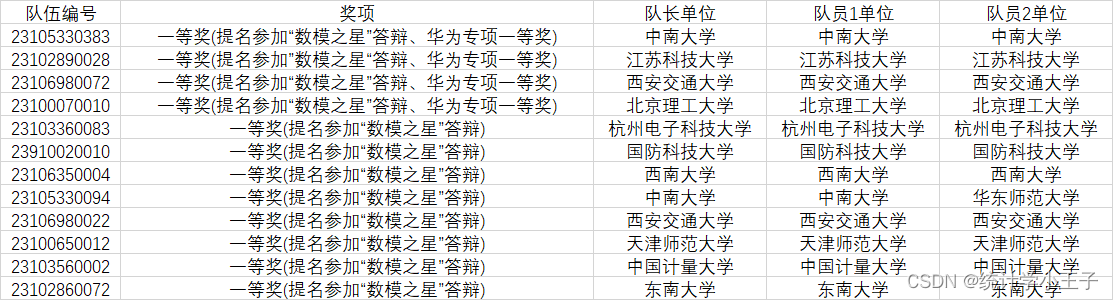
2023年“华为杯”第二十届中国研究生数学建模成绩数据分析(末尾有吃席群)
目录 0引言1、数据大盘1.1 官方数据1.2 分赛题统计数据1.2.1 A-F 获奖数1.2.2 A-F 获奖率 2、分学校统计获奖情况(数模之星没有统计)3、 数模之星4、吃席群5、写在最后的话 0引言 2023年华为杯成绩于2023年9月22-26日顺利举行,来自国际和全国…...

Linux文件和文件夹命令详解
1.Linux文件类型详解 常见的Linux文件类型: 普通文件(Regular File):(例如文本文件、二进制文件、图片、视频和压缩文件等;) 普通文件是最常见的文件类型,存储了实际的数据…...
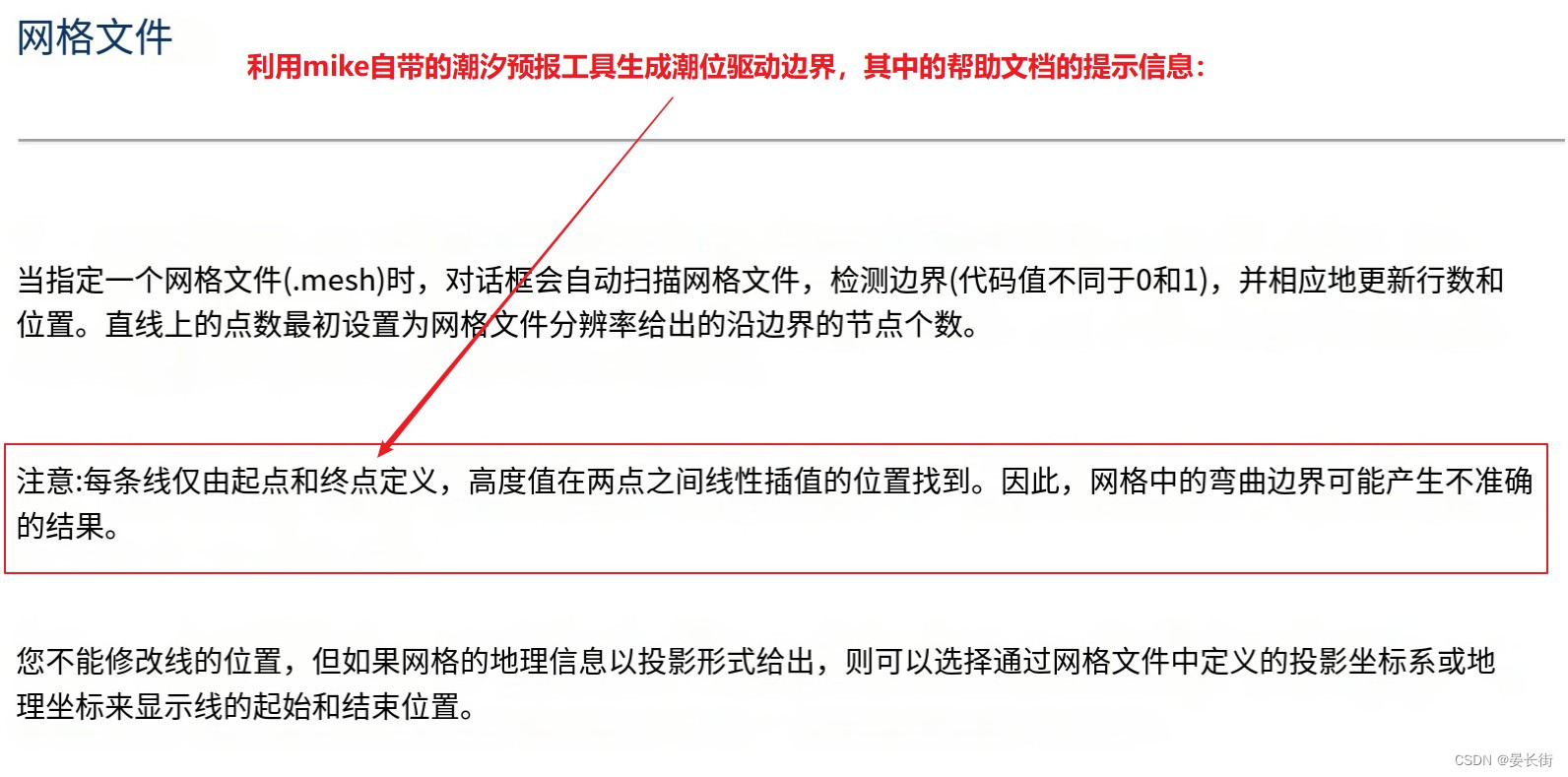
MIKE水动力笔记20_由dfs2网格文件提取dfs1断面序列文件
本文目录 前言Step 1 MIKE Zero工具箱Step 2 提取dfs1 前言 在MIKE中,dfs2是一个一个小格格的网格面的时间序列文件,dfs1是一条由多个点组成的线的时间序列文件。 如下两图: 本博文内容主要讲如何从dfs2网格文件中提取dfs1断面序列文件。 …...
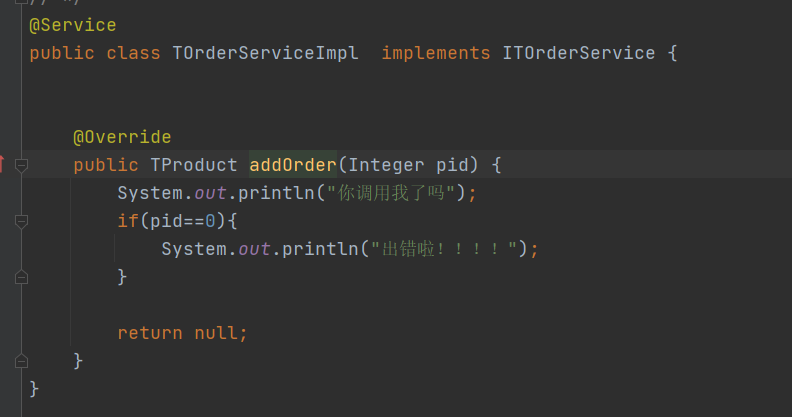
微服务nacos实战入门
注册中心 在微服务架构中,注册中心是最核心的基础服务之一 主要涉及到三大角色: 服务提供者 ---生产者 服务消费者 服务发现与注册 它们之间的关系大致如下: 1.各个微服务在启动时,将自己的网络地址等信息注册到注册中心&#x…...

PyCharm 远程连接服务器并使用服务器的 Jupyter 环境
❤️觉得内容不错的话,欢迎点赞收藏加关注😊😊😊,后续会继续输入更多优质内容❤️ 👉有问题欢迎大家加关注私戳或者评论(包括但不限于NLP算法相关,linux学习相关,读研读博…...

HBase中的数据表是如何用CHAT进行分区的?
问CHA:HBase中的数据表是如何进行分区的? CHAT回复: 在HBase中,数据表是水平分区的。每一个分区被称为一个region。当一个region达到给定的大小限制时,它会被分裂成两个新的region。 因此,随着数据量的增…...
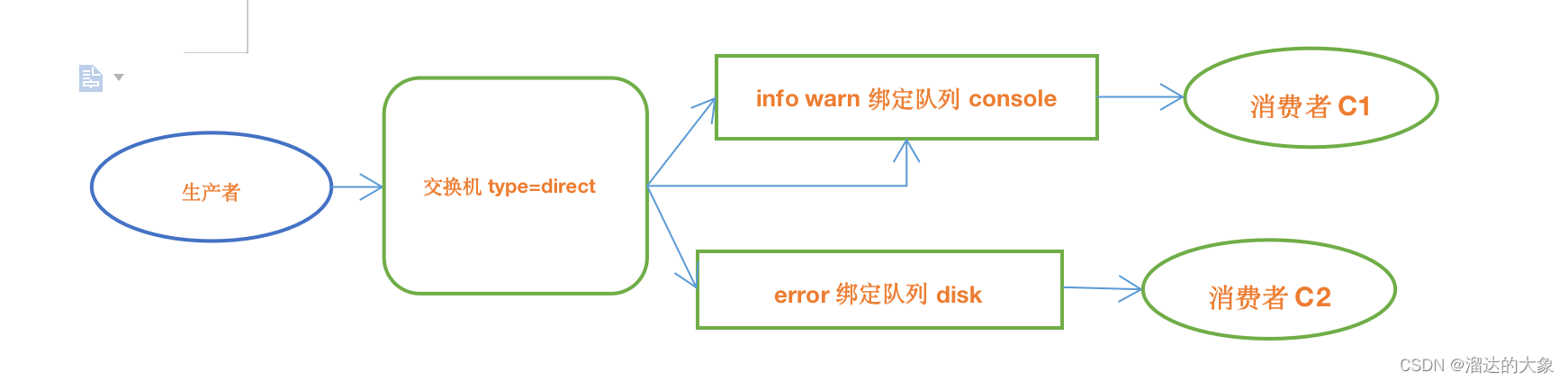
rabbitMQ的direct模式的生产者与消费者使用案例
消费者C1的RoutingKey 规则按照info warn 两种RoutingKey匹配 绑定队列console package com.esint.rabbitmq.work03;import com.esint.rabbitmq.RabbitMQUtils; import com.rabbitmq.client.Channel; import com.rabbitmq.client.DeliverCallback;/*** 消费者01的消息接受*/ p…...

分布式应用服务拆分
需求落地分布式应用服务 将需求转化为分布式应用服务的过程可以按照以下步骤进行: 理解需求:首先,你需要仔细阅读和理解业务需求。与相关的利益相关者(如业务分析师、产品经理等)进行沟通,确保你对需求的理…...
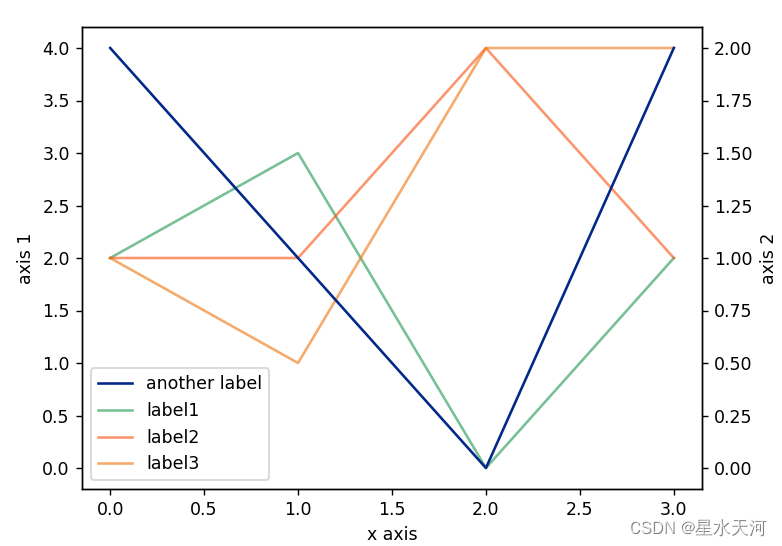
matplotlib 绘制双纵坐标轴图像
效果图: 代码: 由于使用了两组y axis,如果直接使用ax.legend绘制图例,会得到两个图例。而下面的代码将两个图例合并显示。 import matplotlib.pyplot as plt import numpy as npdata np.random.randint(low0,high5,size(3,4)) …...
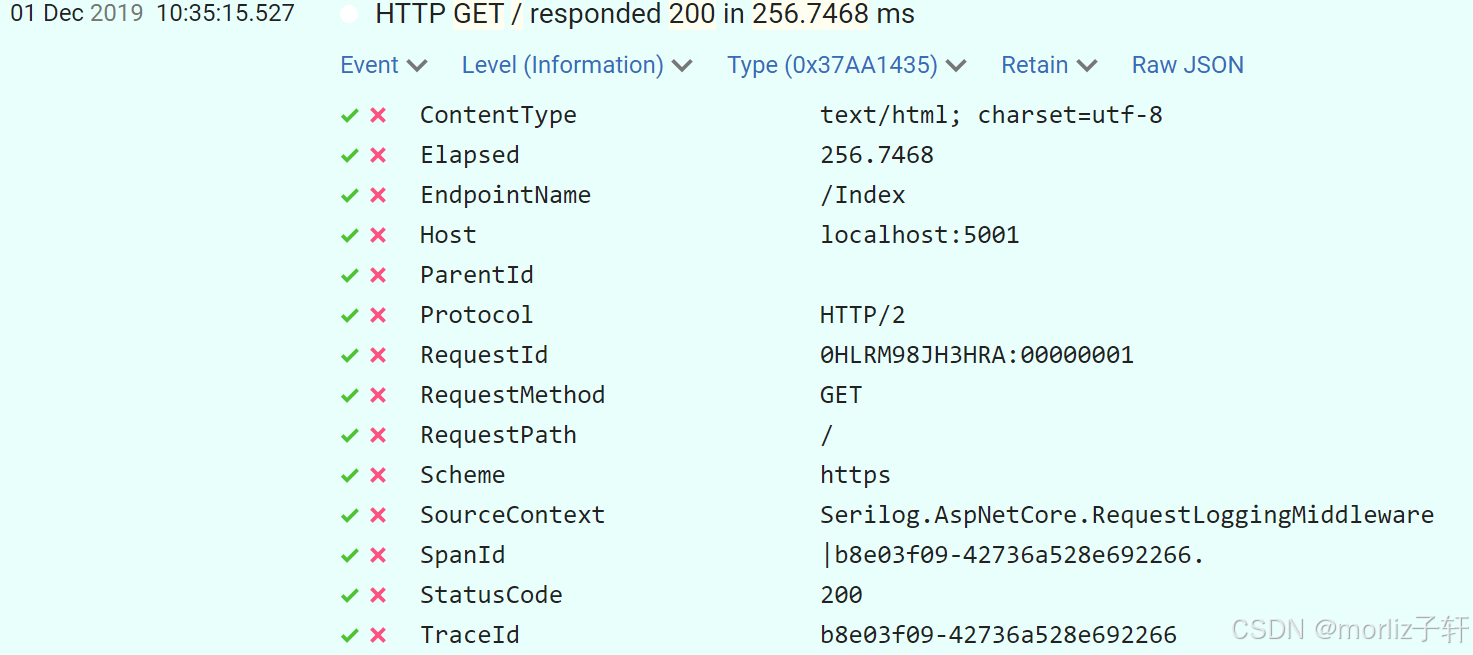
深入浅出Asp.Net Core MVC应用开发系列-AspNetCore中的日志记录
ASP.NET Core 是一个跨平台的开源框架,用于在 Windows、macOS 或 Linux 上生成基于云的新式 Web 应用。 ASP.NET Core 中的日志记录 .NET 通过 ILogger API 支持高性能结构化日志记录,以帮助监视应用程序行为和诊断问题。 可以通过配置不同的记录提供程…...

Linux相关概念和易错知识点(42)(TCP的连接管理、可靠性、面临复杂网络的处理)
目录 1.TCP的连接管理机制(1)三次握手①握手过程②对握手过程的理解 (2)四次挥手(3)握手和挥手的触发(4)状态切换①挥手过程中状态的切换②握手过程中状态的切换 2.TCP的可靠性&…...

大语言模型如何处理长文本?常用文本分割技术详解
为什么需要文本分割? 引言:为什么需要文本分割?一、基础文本分割方法1. 按段落分割(Paragraph Splitting)2. 按句子分割(Sentence Splitting)二、高级文本分割策略3. 重叠分割(Sliding Window)4. 递归分割(Recursive Splitting)三、生产级工具推荐5. 使用LangChain的…...
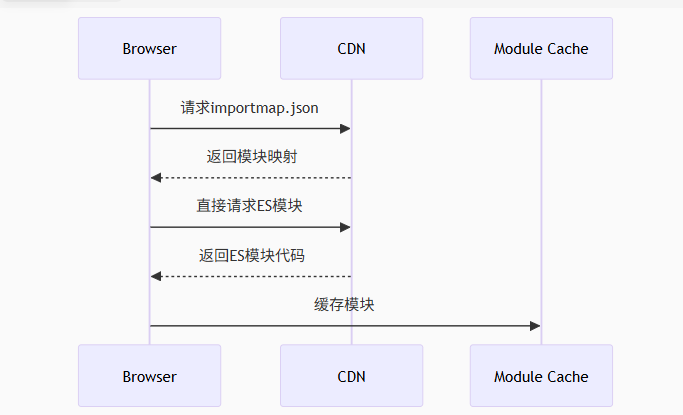
Module Federation 和 Native Federation 的比较
前言 Module Federation 是 Webpack 5 引入的微前端架构方案,允许不同独立构建的应用在运行时动态共享模块。 Native Federation 是 Angular 官方基于 Module Federation 理念实现的专为 Angular 优化的微前端方案。 概念解析 Module Federation (模块联邦) Modul…...

Java线上CPU飙高问题排查全指南
一、引言 在Java应用的线上运行环境中,CPU飙高是一个常见且棘手的性能问题。当系统出现CPU飙高时,通常会导致应用响应缓慢,甚至服务不可用,严重影响用户体验和业务运行。因此,掌握一套科学有效的CPU飙高问题排查方法&…...
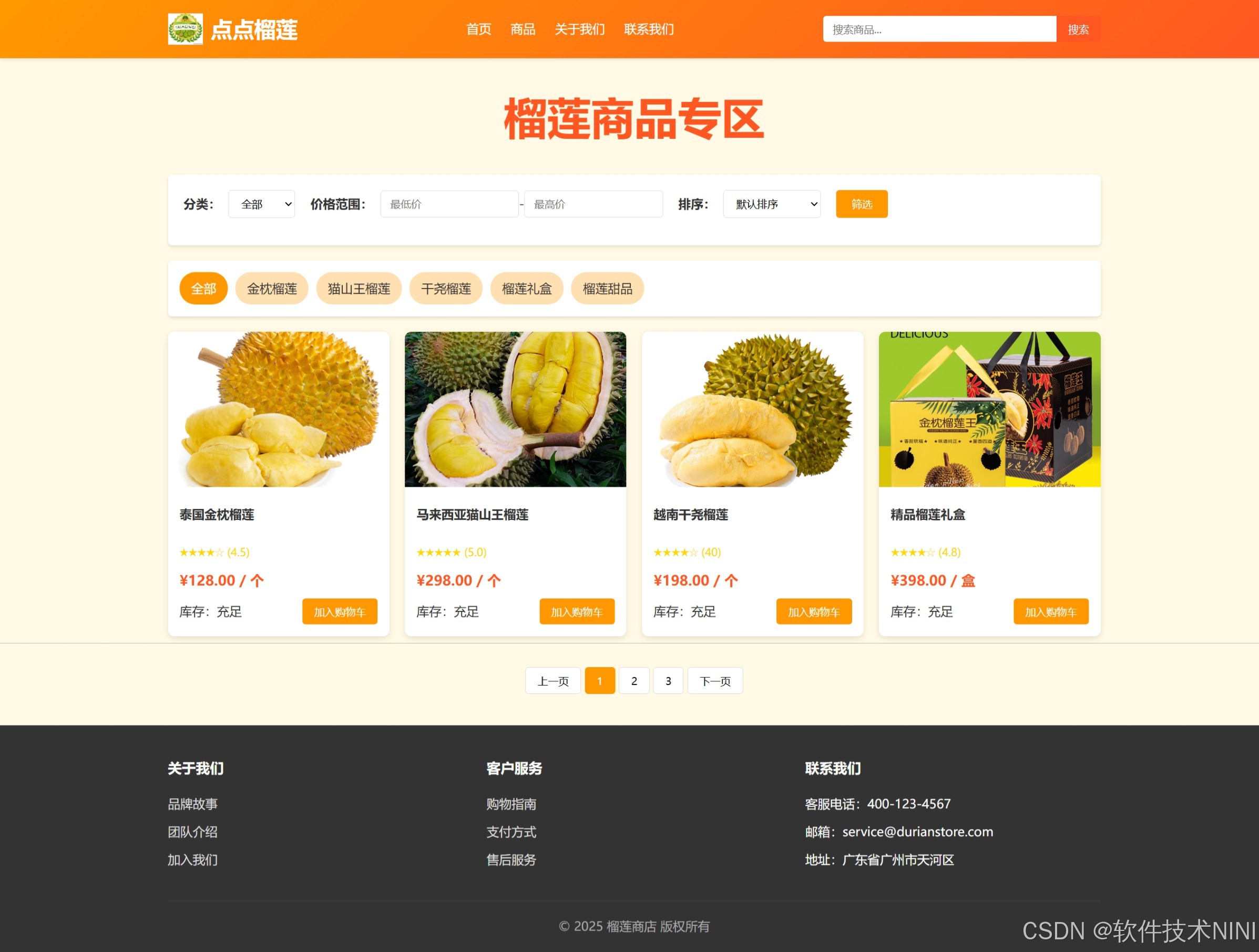
html css js网页制作成品——HTML+CSS榴莲商城网页设计(4页)附源码
目录 一、👨🎓网站题目 二、✍️网站描述 三、📚网站介绍 四、🌐网站效果 五、🪓 代码实现 🧱HTML 六、🥇 如何让学习不再盲目 七、🎁更多干货 一、👨…...
的使用)
Go 并发编程基础:通道(Channel)的使用
在 Go 中,Channel 是 Goroutine 之间通信的核心机制。它提供了一个线程安全的通信方式,用于在多个 Goroutine 之间传递数据,从而实现高效的并发编程。 本章将介绍 Channel 的基本概念、用法、缓冲、关闭机制以及 select 的使用。 一、Channel…...

离线语音识别方案分析
随着人工智能技术的不断发展,语音识别技术也得到了广泛的应用,从智能家居到车载系统,语音识别正在改变我们与设备的交互方式。尤其是离线语音识别,由于其在没有网络连接的情况下仍然能提供稳定、准确的语音处理能力,广…...
与文本切分器(Splitter)详解《二》)
LangChain 中的文档加载器(Loader)与文本切分器(Splitter)详解《二》
🧠 LangChain 中 TextSplitter 的使用详解:从基础到进阶(附代码) 一、前言 在处理大规模文本数据时,特别是在构建知识库或进行大模型训练与推理时,文本切分(Text Splitting) 是一个…...

boost::filesystem::path文件路径使用详解和示例
boost::filesystem::path 是 Boost 库中用于跨平台操作文件路径的类,封装了路径的拼接、分割、提取、判断等常用功能。下面是对它的使用详解,包括常用接口与完整示例。 1. 引入头文件与命名空间 #include <boost/filesystem.hpp> namespace fs b…...
